Samsung SGH-E610 User Manual [ru]

* Сведения о телефоне, приведенные в данном руководстве, могут
расходиться с его возможностями. Конкретные функции телефона
зависят от установленного программного обеспечения и от поставщика
услуг.
ТЕЛЕФОН С
ПОДДЕРЖКОЙ GPRS
SGH-E610
World Wide Web
http://www.samsungmobile.com
Printed in Korea
Code No.: GH68-05765A
Russian. 01/2005. Rev. 1.0
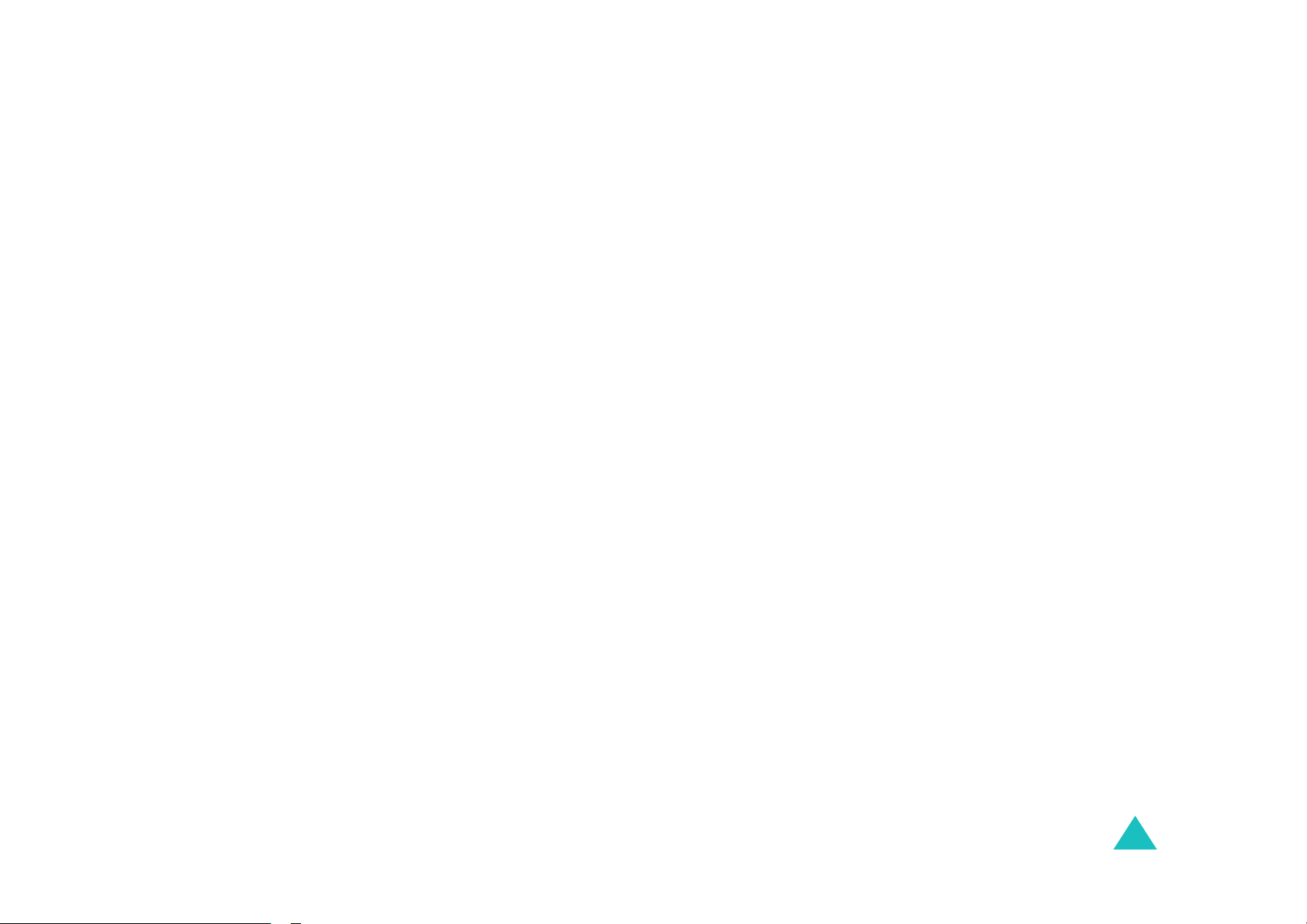
Coдержание
Важная информация по технике безопасности...... 7
Комплектация.............................................................. 10
Ваш телефон............................................................... 11
Внешний вид телефона ..................................................... 11
Дисплей ............................................................................... 15
Служебный индикатор ....................................................... 18
Камера ................................................................................. 19
Фонарик ............................................................................... 19
Подготовка к работе .................................................. 20
Установка SIM-карты .......................................................... 20
Зарядка аккумулятора ....................................................... 22
Включение и выключение телефона ................................ 24
Функции вызова......................................................... 25
Как сделать вызов .............................................................. 25
Регулировка громкости ...................................................... 28
Ответ на вызов ................................................................... 29
Просмотр списка пропущенных вызовов .......................... 30
Быстрое переключение в режим без звука ...................... 32
Выбор функций и параметров................................. 33
Использование программных клавиш .............................. 33
Выбор опций ....................................................................... 34
Изменение размера шрифта ............................................. 35
Телефонная книга ...................................................... 36
Запись телефонного номера вместе с именем ............... 36
Функции телефонной книги ............................................... 39
Набор номера из телефонной книги ................................. 41
Быстрый набор ................................................................... 42
Поиск и набор номера из телефонной книги ................... 44
Редактирование группы абонентов .................................. 46
Удаление всех записей из телефонной книги .................. 47
Проверка состояния памяти .............................................. 48
Телефонные номера услуг ................................................ 49
3
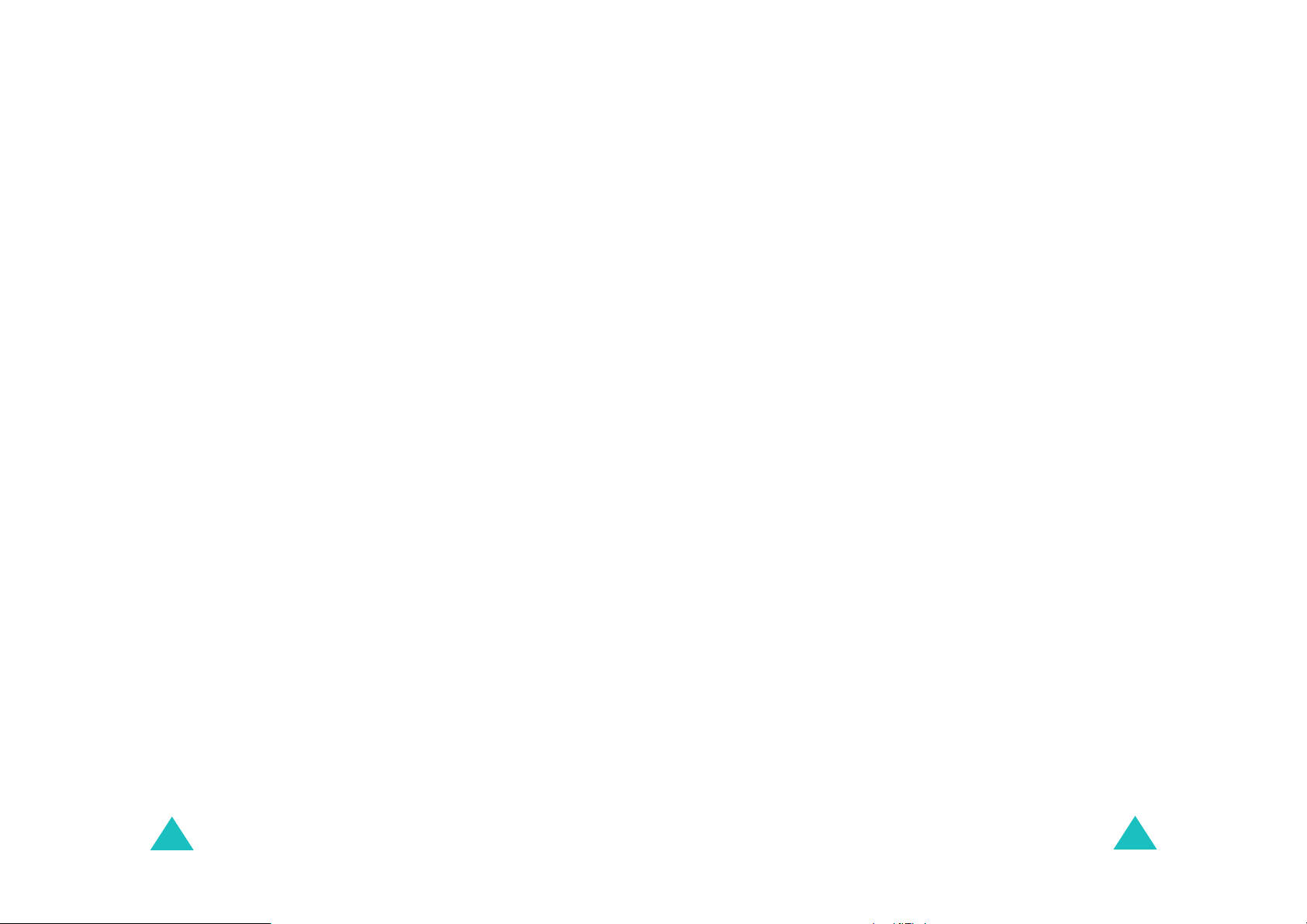
Coдержание
Coдержание
Ввод текста.................................................................. 50
Изменение режима ввода текста ...................................... 51
Режим T9 ............................................................................. 52
Алфавитный режим ............................................................ 54
Режим ввода цифр ............................................................. 55
Режим ввода символов ...................................................... 56
Функции во время вызова ....................................... 57
Удержание вызова ............................................................. 57
Функции меню ..................................................................... 58
Отключение микрофона (Выкл. звук) ............................... 59
Отключение или передача тональных
сигналов клавиатуры ......................................................... 60
Передача последовательности сигналов DTMF .............. 60
Поиск номера в телефонной книге ................................... 61
Ожидание вызова ............................................................... 62
Конференц-связь ................................................................ 62
Меню............................................................................. 65
Вызов функций меню с помощью клавиш
перемещения ...................................................................... 65
Быстрый доступ .................................................................. 66
Список функций меню ........................................................ 67
SIM AT ........................................................................... 73
Журнал звонков.......................................................... 74
Пропущенные
Входящие
Исходящие
Удалить все
Продолжительность
Стоимость
(Меню 2.1)
(Меню 2.2)
(Меню 2.3)
(Меню 2.4)
(Меню 2.6)
.................................................. 74
......................................................... 75
....................................................... 75
..................................................... 76
(Меню 2.5)
........................................................ 78
........................................ 77
Услуги сети.................................................................. 79
Переадресация
Запрет вызова
Ожидание вызова
Выбор сети
Идентификация номера
Закрытая группа абонентов
Выбор диапазона
(Меню 3.1)
(Меню 3.2)
(Меню 3.3)
(Меню 3.4)
(Меню 3.7)
................................................ 79
................................................. 81
............................................ 83
....................................................... 84
(Меню 3.5)
.................................. 85
(Меню 3.6)
............................................ 87
............................ 85
Настройки звука ......................................................... 88
Звук звонка
Громкость звонка
Тип сигнала
Звук клавиатуры
Звук сообщений
Звук крышки
Вкл/Выкл питания
Предупреждение при вызове
Дополнительные звуки
(Меню 4.1)
(Меню 4.2)
(Меню 4.3)
(Меню 4.4)
(Меню 4.5)
(Меню 4.6)
(Меню 4.7)
....................................................... 88
............................................. 88
...................................................... 89
.............................................. 89
............................................... 90
..................................................... 91
............................................ 92
(Меню 4.8)
(Меню 4.9)
......................... 92
................................... 93
Сообщения .................................................................. 94
SMS сообщения
MMS сообщения
Push сообщения
Удалить все
Голосовая почта
Сообщения сети
Состояние памяти
(Меню 5.1)
(Меню 5.2)
(Меню 5.3)
(Меню 5.4)
(Меню 5.5)
(Меню 5.6)
(Меню 5.7)
............................................... 94
............................................ 104
............................................ 117
................................................... 118
............................................ 119
............................................ 120
......................................... 121
WAP и игры................................................................ 122
WAP браузер
Игры
(Меню 6.2)
Звуки
Картинки
Удалить все
Состояние памяти
(Меню 6.1)
(Меню 6.3)
(Меню 6.4)
(Меню 6.5)
................................................. 122
................................................................ 129
............................................................... 132
......................................................... 132
................................................... 133
(Меню 6.6)
......................................... 134
Органайзер ................................................................ 135
Будильник
Календарь
Время и дата
Калькулятор
Список дел
Голос. напоминания
Обмен валюты
(Меню 7.1)
(Меню 7.2)
(Меню 7.3)
(Меню 7.4)
(Меню 7.5)
(Меню 7.7)
...................................................... 135
...................................................... 137
.................................................. 140
................................................... 141
..................................................... 142
(Меню 7.6)
...................................... 144
............................................... 147
Камера ........................................................................ 148
Использование камеры .................................................... 148
Сделать фото
Мои фотографии
Видео
Состояние памяти
(Меню 8.1)
(Меню 8.3)
(Меню 8.2)
.............................................................. 154
................................................ 152
........................................... 153
(Меню 8.4)
......................................... 156
4
5
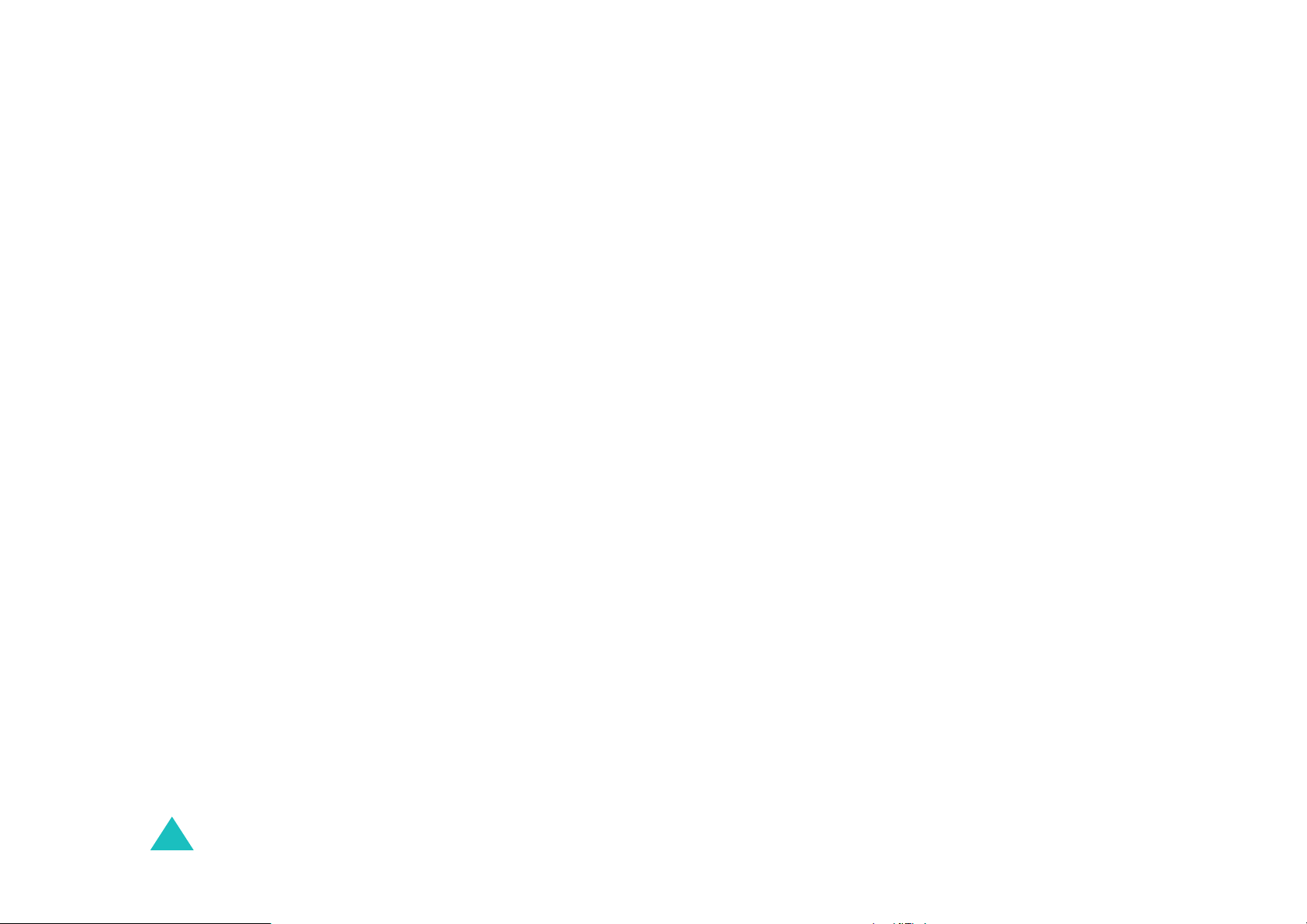
Coдержание
Настройки телефона................................................ 157
Включить ИК-порт
Мои настройки
Приветственное сообщение
Свой номер
Язык
(Меню 9.5)
Безопасность
Дополнительные настройки
Быстрый доступ
Сброс настроек
(Меню 9.1)
(Меню 9.2)
(Меню 9.4)
................................................................ 165
(Меню 9.6)
(Меню 9.8)
(Меню 9.9)
......................................... 157
............................................... 161
(Меню 9.3)
.................................................... 165
................................................. 166
(Меню 9.7)
............................................. 171
.............................................. 171
......................... 164
......................... 170
Устранение неполадок ............................................ 172
Коды доступа............................................................ 175
Пароль телефона ............................................................. 175
PIN-код .............................................................................. 176
PUK .................................................................................... 176
PIN2 ................................................................................... 177
PUK2 .................................................................................. 177
Пароль запрета вызовов ................................................. 178
Охрана здоровья и техника безопасности.......... 179
Информация о сертификации SAR ................................. 179
Меры предосторожности при
эксплуатации аккумуляторов ........................................... 180
Безопасность дорожного движения ................................ 182
Условия эксплуатации ..................................................... 183
Электронные устройства ................................................. 184
Потенциально взрывоопасные среды ............................ 186
Вызов службы экстренной помощи ................................. 186
Прочая важная информация по
технике безопасности ...................................................... 188
Уход и техническое обслуживание ................................. 189
Глоссарий .................................................................. 191
Алфавитный указатель........................................... 197
Краткое справочное руководство......................... 203
6
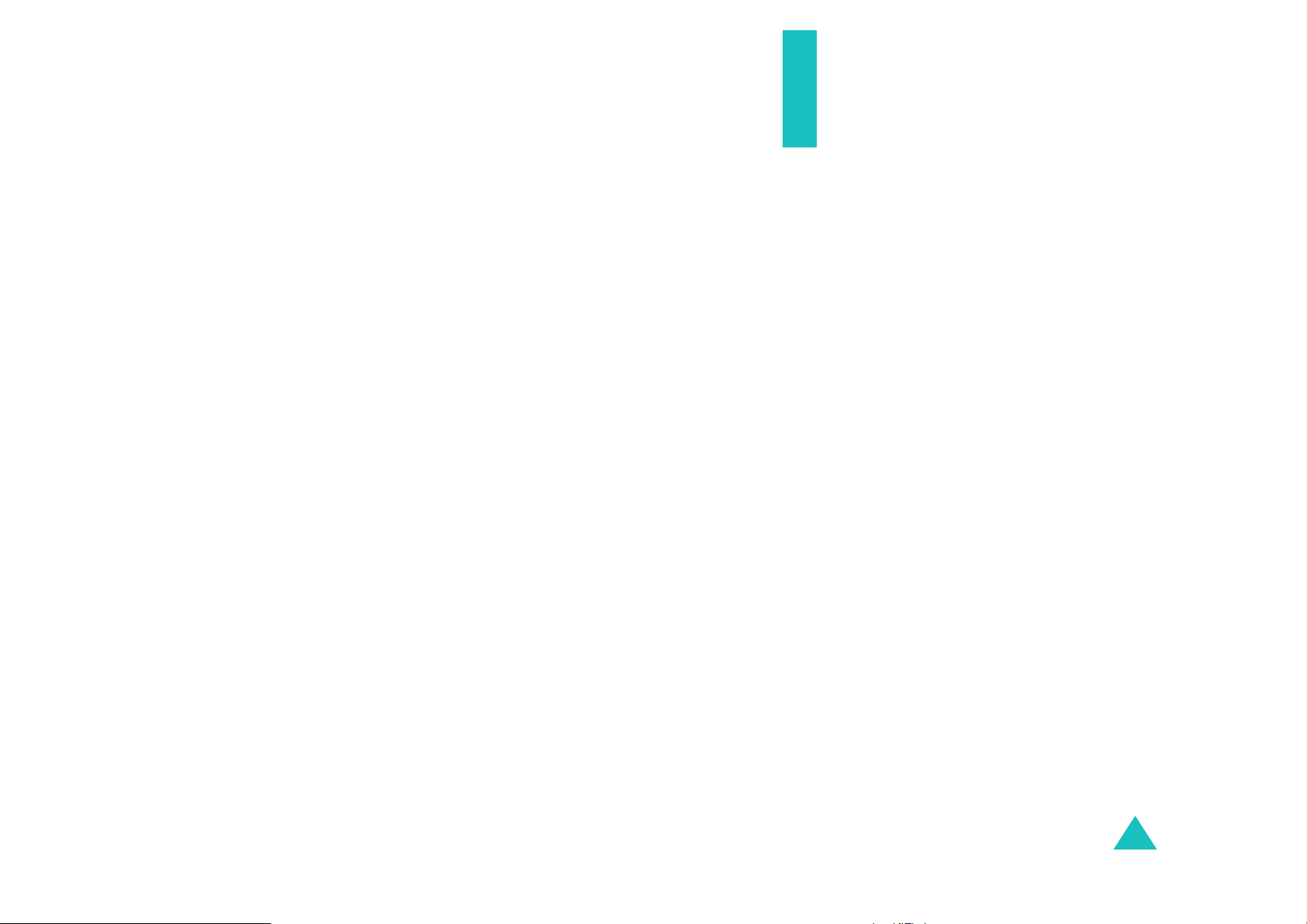
Важная информация по
технике безопасности
Ознакомьтесь с приведенными ниже правилами
техники безопасности перед началом работы с
телефоном. Нарушение этих правил может привести к
опасным ситуациям или преследоваться по закону.
Безопасность дорожного движения
Не пользуйтесь телефонной трубкой за рулем
движущегося автомобиля; остановите автомобиль,
чтобы поговорить по телефону.
Выключайте телефон на автозаправочных
станциях
Не пользуйтесь телефоном на автозаправочных
станциях (станциях техобслуживания), а также вблизи
топливных или химических емкостей.
Выключайте телефон в самолете
Мобильные телефоны являются источником
радиопомех. Их использование в самолетах незаконно
и опасно.
Выключайте телефон рядом с любым медицинским
оборудованием
Выключайте телефон рядом с медицинским
оборудованием. В больницах и в других медицинских
учреждениях может применяться оборудование,
чувствительное к внешнему радиочастотному
излучению. Строго соблюдайте все установленные
правила и инструкции.
Радиопомехи
Все мобильные телефоны подвержены воздействию
радиопомех, ухудшающих качество связи.
7
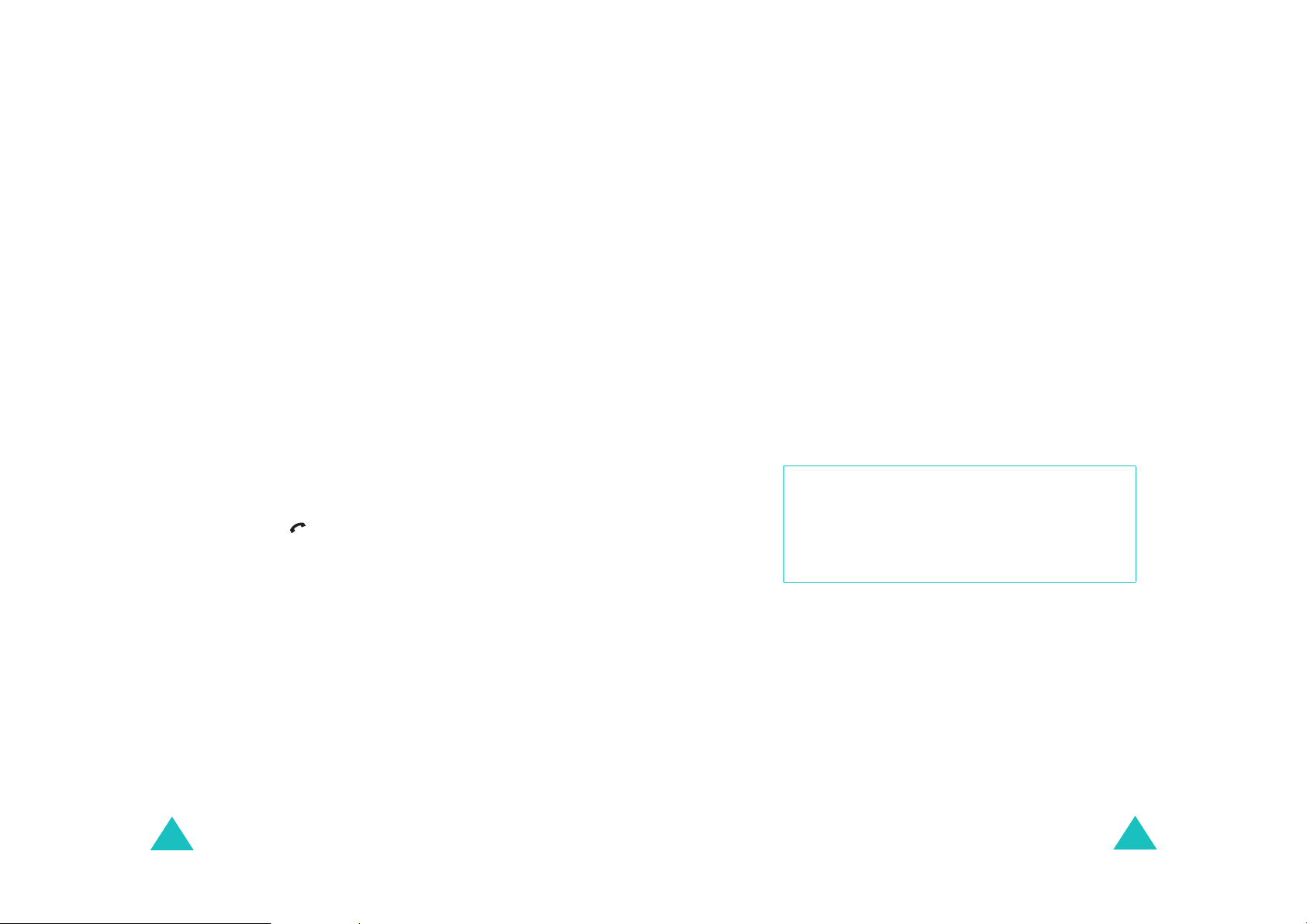
Важная информация по технике безопасности
Важная информация по технике безопасности
Особые правила
Соблюдайте любые особые предписания, действующие
в той или иной ситуации, и обязательно выключайте
телефон везде, где его использование запрещено, так
как это может вызвать помехи или создать угрозу
безопасности (например, в больницах).
Водонепроницаемость
Телефон не является водонепроницаемым, защищайте
его от влаги.
Разумное использование
Во время разговора радиотелефон должен находиться
в обычном положении (рядом с ухом). Не
дотрагивайтесь без необходимости до антенны
включенного телефона, особенно во время работы в
сотовой сети.
Вызов службы экстренной помощи
Введите местный номер экстренной службы, затем
нажмите клавишу . Как можно точнее сообщите всю
необходимую информацию. Не разъединяйте вызов до
тех пор, пока не получите разрешение от оператора.
Принадлежности и аккумуляторы
Применяйте только принадлежности, рекомендованные
компанией Samsung. Использование других
принадлежностей может привести к повреждению
телефона и возникновению опасных ситуаций.
Используйте только аккумуляторы и зарядные
устройства, рекомендованные компанией Samsung.
Квалифицированное обслуживание
Доверяйте установку и ремонт телефона только
квалифицированному персоналу авторизованных
сервисных центров Samsung Electronics.
Более подробную информацию по технике
безопасности см. в разделе «Охрана здоровья и
техника безопасности» на стр. 179.
ВНИМАНИЕ:
ЗАМЕНА АККУМУЛЯТОРА ДРУГОЙ БАТАРЕЕЙ
МОЖЕТ ВЫЗВАТЬ ВЗРЫВ
.
УТИЛИЗИРУЙТЕ ИСПОЛЬЗОВАННЫЕ БАТАРЕИ В
СООТВЕТСТВИИ С ИНСТРУКЦИЯМИ.
Храните телефон в недоступном для детей месте
Храните телефон, а также все его компоненты и
принадлежности в недоступном для детей месте.
8
9
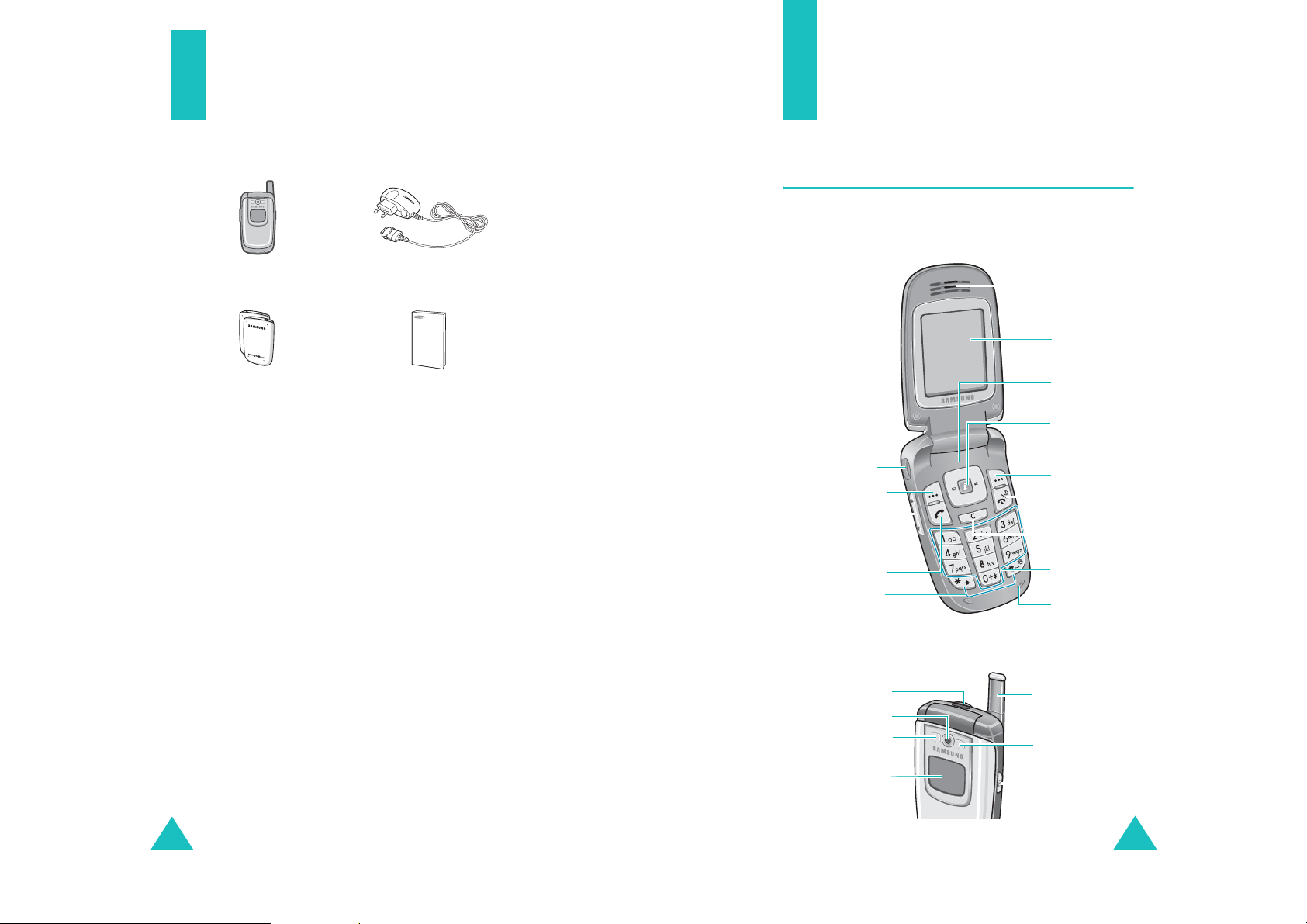
Комплектация
Состав комплекта поставки
Ваш телефон
Внешний вид телефона
На приведенном ниже рисунке показаны основные
компоненты телефона:
Телефонная трубка Зарядное устройство
Аккумуляторы Руководство пользователя
У местных дилеров Samsung можно приобрести
следующие дополнительные принадлежности:
• Стандартные или тонкие аккумуляторы
• Наручный ремень
• Простой автомобильный комплект громкой связи
• Комплект для обмена данными с компьютером
• Зарядное устройство/адаптер
• Телефонная гарнитура
Примечание
. Состав комплекта поставки телефона и
наличие дополнительных принадлежностей в разных
странах или для различных операторов мобильной связи
могут различаться.
Разъем
телефонной
гарнитуры
Программная
клавиша (левая)
Клавиши
регулировки
громкости и
переходов по меню
Клавиша вызова
Клавиши
специальных
функции
ИК-порт
Камера
Фонарик
Внешний дисплей
Динамик
Дисплей
Клавиши
управления
(Вверх/Вниз/
Влево/Вправо)
Клавиша WAP-
браузера и
подтверждения
Программная
клавиша (правая)
Клавиша вкл. и
выкл. питания или
выхода из меню
Клавиша отмены
и исправления
Алфавитноцифровые
клавиши
Микрофон
Антенна
Служебный
индикатор
Клавиша камеры
10
11

Ваш телефон
Ваш телефон
Клавиши Описание
Выполняют функции, названия которых
отображаются над ними в нижней строке
(программные
клавиши)
дисплея.
В режиме ожидания клавиши позволяют
входить в соответствующие меню.
• Вверх — вход в наиболее часто
используемое меню. Подробнее о
клавишах быстрого доступа см. на
стр. 171.
• Вниз — вход в наиболее часто
используемое меню. Подробнее о
клавишах быстрого доступа см. на
стр. 171.
• Влево —
удерживать эту клавишу нажатой, будет
осуществлен вход в меню
• Вправо —
В режиме меню клавиши служат для
перемещения по меню и телефонной
книге.
При вводе текста с их помощью можно
управлять курсором.
SMS сообщения.
Записать
.
Если
Создать
Клавиши Описание
(продолжение)
Служит для отправки вызова или ответа
на вызов.
При удерживании нажатой в режиме
ожидания производит вызов по
последнему набранному номеру или по
номеру последнего принятого вызова.
Служит для удаления символов с
дисплея.
В режиме меню служит для возврата на
предыдущий уровень меню.
Служит для завершения вызова. Долгое
нажатие включает и выключает телефон.
В режиме меню служит для отмены ввода
и возврата телефона в режим ожидания.
.
При удерживании нажатой в режиме
ожидания обеспечивает доступ к
голосовой почте.
Служат для ввода цифр, букв и
некоторых специальных символов.
12
В режиме ожидания обеспечивает запуск
WAP-браузера (WAP — английская
аббревиатура «Протокол беспроводных
приложении»).
В режиме меню служит для выбора
выделенного пункта меню или для
подтверждения ввода.
Служат для ввода специальных
символов.
Выполняют разнообразные функции.
13
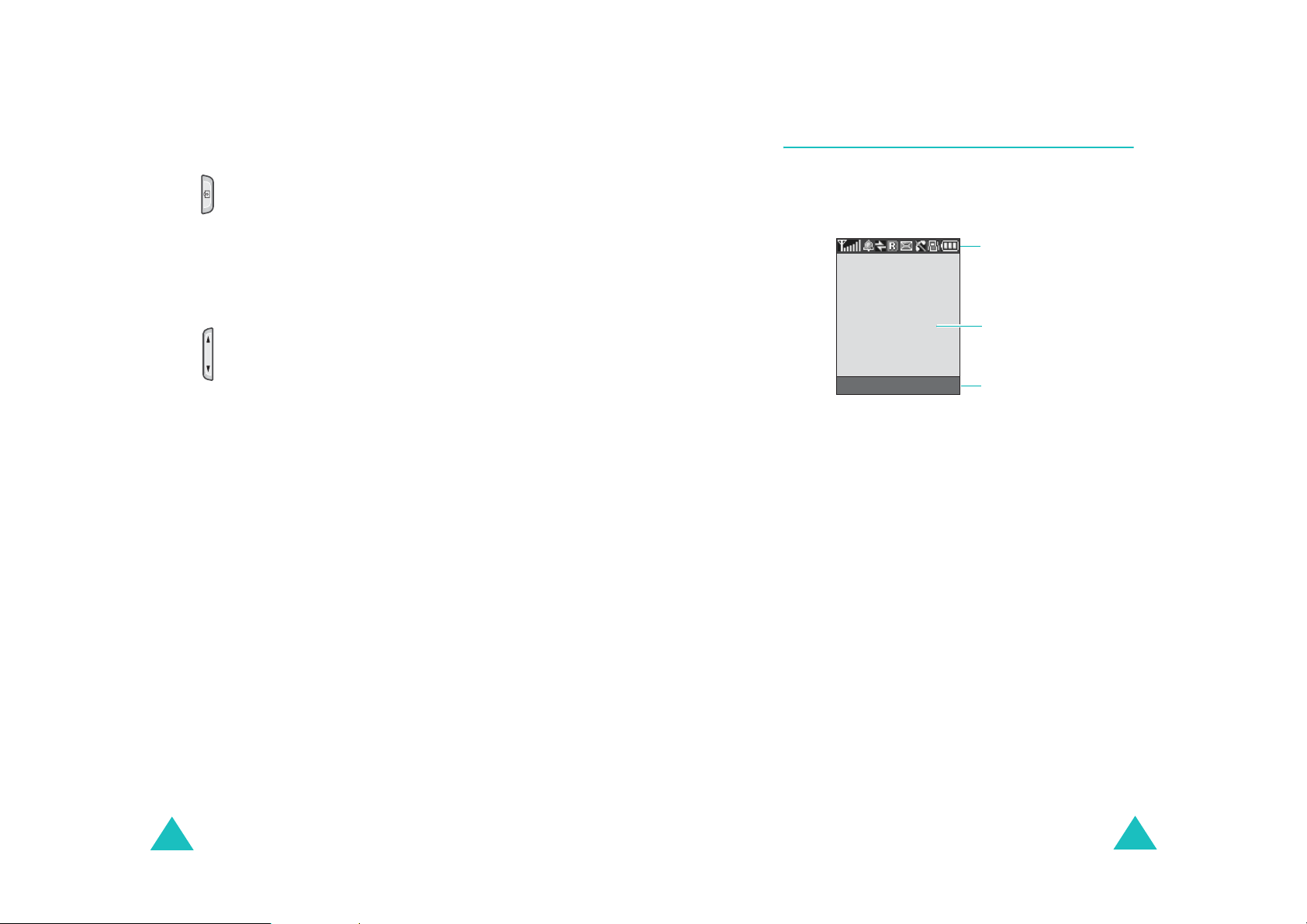
Ваш телефон
Ваш телефон
Клавиши Описание
(на правой боковой панели телефона)
В режиме ожидания служит для перехода
в меню
Камера
Если удерживать кнопку нажатой,
включается фотокамера.
В режиме съемки служит для съемки
фотографии.
(на левой панели телефона)
Позволяет регулировать громкость звонка
во время вызова и громкость динамика во
время разговора.
В режиме ожидания при открытом
телефоне служит для регулировки
громкости тональных сигналов
клавиатуры. Если удерживать эту
клавишу нажатой при закрытом
телефоне, включается внешний дисплей.
В режиме меню служит для перемещения
по меню и телефонной книге.
(продолжение)
и работы с фотокамерой.
Дисплей
Внешний вид дисплея
Дисплей разделен на три области
Значки
Область текста
и графики
Меню Тел.Кн.
Область Описание
Первая строка Отображение различных значков.
См. стр. 16.
Средняя область Отображение сообщений,
инструкций и любой информации,
введенной пользователем,
например набираемого номера.
Индикаторы функций
программных кнопок
14
Последняя строка Отображение текущих функций,
назначенных двум программным
клавишам.
15
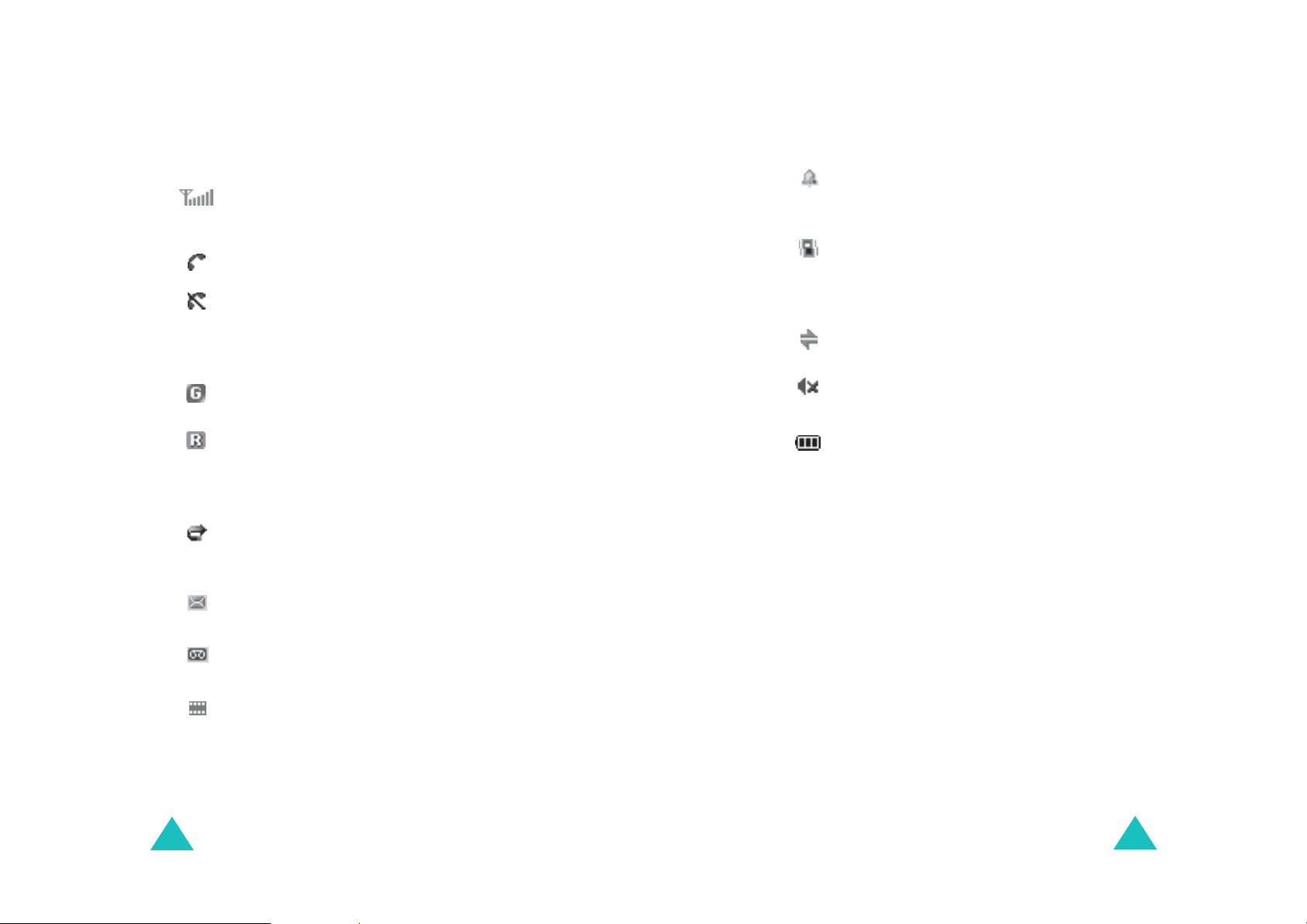
Ваш телефон
Ваш телефон
Значки
Значок Описание
Отображает мощность принимаемого
сигнала. Чем выше показания, тем сильнее
сигнал.
Отображается во время разговора.
Появляется, когда телефон находится вне
зоны обслуживания. Когда отображается этот
значок, отправка и прием вызовов
невозможны.
Отображается, если установлено
соединение с сетью GPRS.
Отображается, когда пользователь находится
за пределами зоны обслуживания домашней
сети и вошел в другую сеть, например в
другой стране.
Отображается при включенной
переадресации вызовов. Подробнее см. на
стр. 79.
Отображается при поступлении нового
текстового сообщения.
Отображается при поступлении нового
сообщения голосовой почты.
Значок Описание
(продолжение)
Отображается при установке будильника на
определенное время. Подробнее см. на
стр. 135.
Отображается, если включен режим без
звука или если в качестве сигнала вызова
задан вибросигнал. Подробнее см. на стр.32
и стр. 89 соответственно.
Отображается при работе инфракрасного
порта. Подробнее см. на стр. 157.
Отображается при отключении звука.
Подробнее см. на стр. 59.
Отображает уровень заряда аккумулятора.
Чем больше полосок, тем выше уровень
заряда аккумулятора.
Подсветка
Предусмотрена подсветка дисплея и клавиатуры.
Подсветка включается при нажатии любой клавиши или
при открытии телефона. Подсветка выключается, если
в течение определенного времени, которое
определяется параметром в меню
нажималась ни одна из клавиш (
Подробнее см. на стр. 163.
Подсветка
Меню 9.2.5
, не
).
16
Отображается при поступлении нового
мультимедийного сообщения.
17
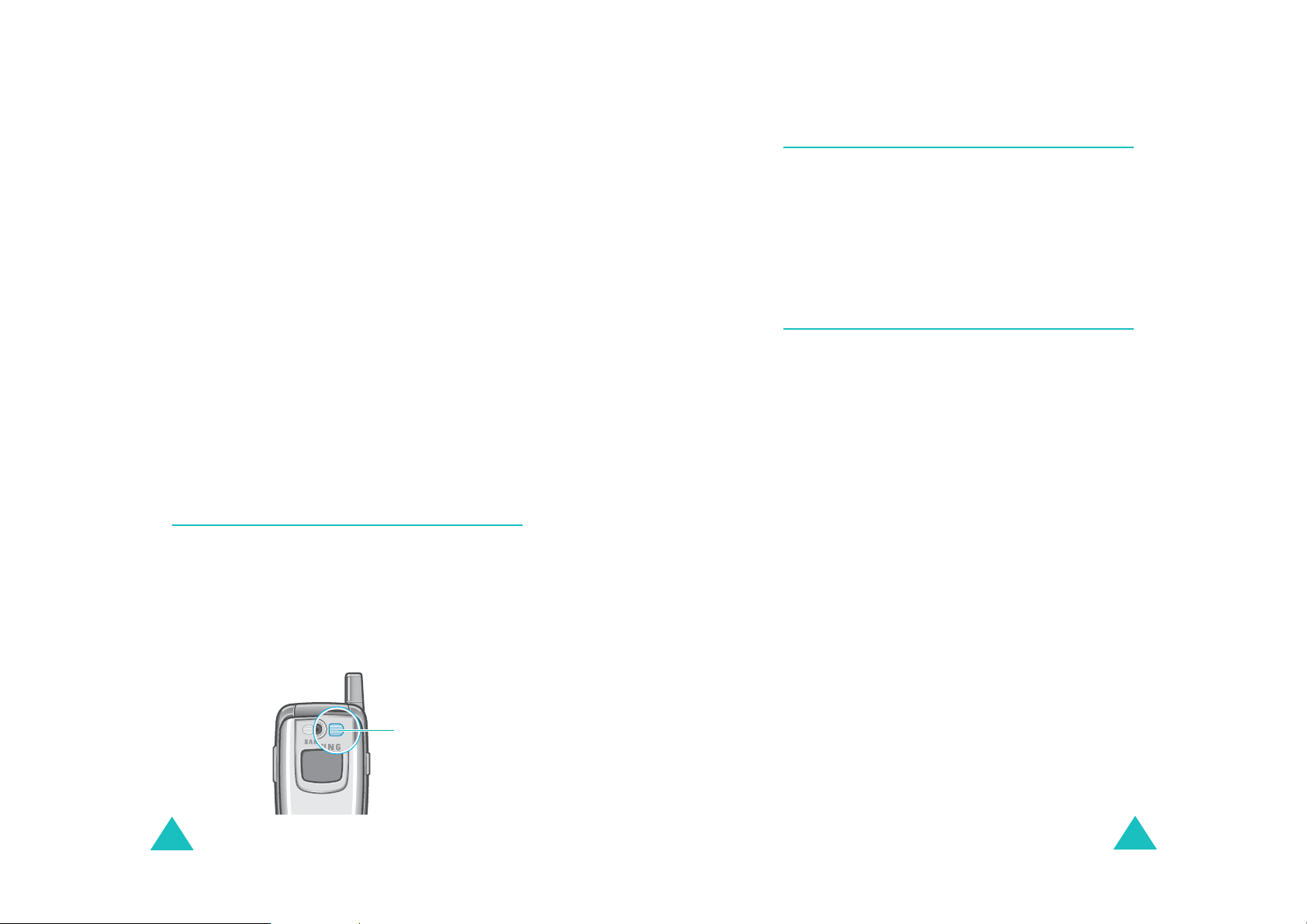
Ваш телефон
Ваш телефон
Внешний дисплей
Телефон оснащен внешним дисплеем, расположенным
на передней панели телефона. На нем отображается
индикатор входящего вызова или сообщения. Кроме
того, если установлен будильник, внешний дисплей
предупреждает о наступлении заданного времени.
Включается подсветка, и на внешнем дисплее
отображается соответствующий значок. После
закрытия телефона на внешнем дисплее отображается
время (с помощью аналоговых или цифровых часов).
Через 15 секунд дисплей отключается.
Внешний дисплей (Меню 9.2.2
Меню
выбрать тип часов. Подробнее см. на стр. 162.
Для включения дисплея при закрытом телефоне
нажмите и удерживайте одну из клавиш регулировки
громкости, расположенных на левой боковой панели
телефона.
) позволяет также
Служебный индикатор
Служебный индикатор расположен на передней панели
телефона. Он мигает, если телефон находится в зоне
обслуживания.
Камера
Модуль фотокамеры, расположенный на передней
панели телефона, позволяет снимать фотографии и
видеофильмы в любое время.
Подробнее функции камеры рассматриваются
на стр. 148.
Фонарик
Расположенный на передней панели слева от камеры
встроенный фонарик служит для подсветки внешнего
дисплея или для съемки в темноте. Фонарик может
пригодиться и в экстренных ситуациях.
Для включения или выключения фонарика нажмите и
удерживайте одну из клавиш регулировки громкости
при включенном внешнем дисплее.
Для включения или отключения служебного индикатора
используйте меню
Меню 9.2.6
(
18
). Подробнее см. на стр. 164.
Служебный индикатор
Служебный
индикатор
19
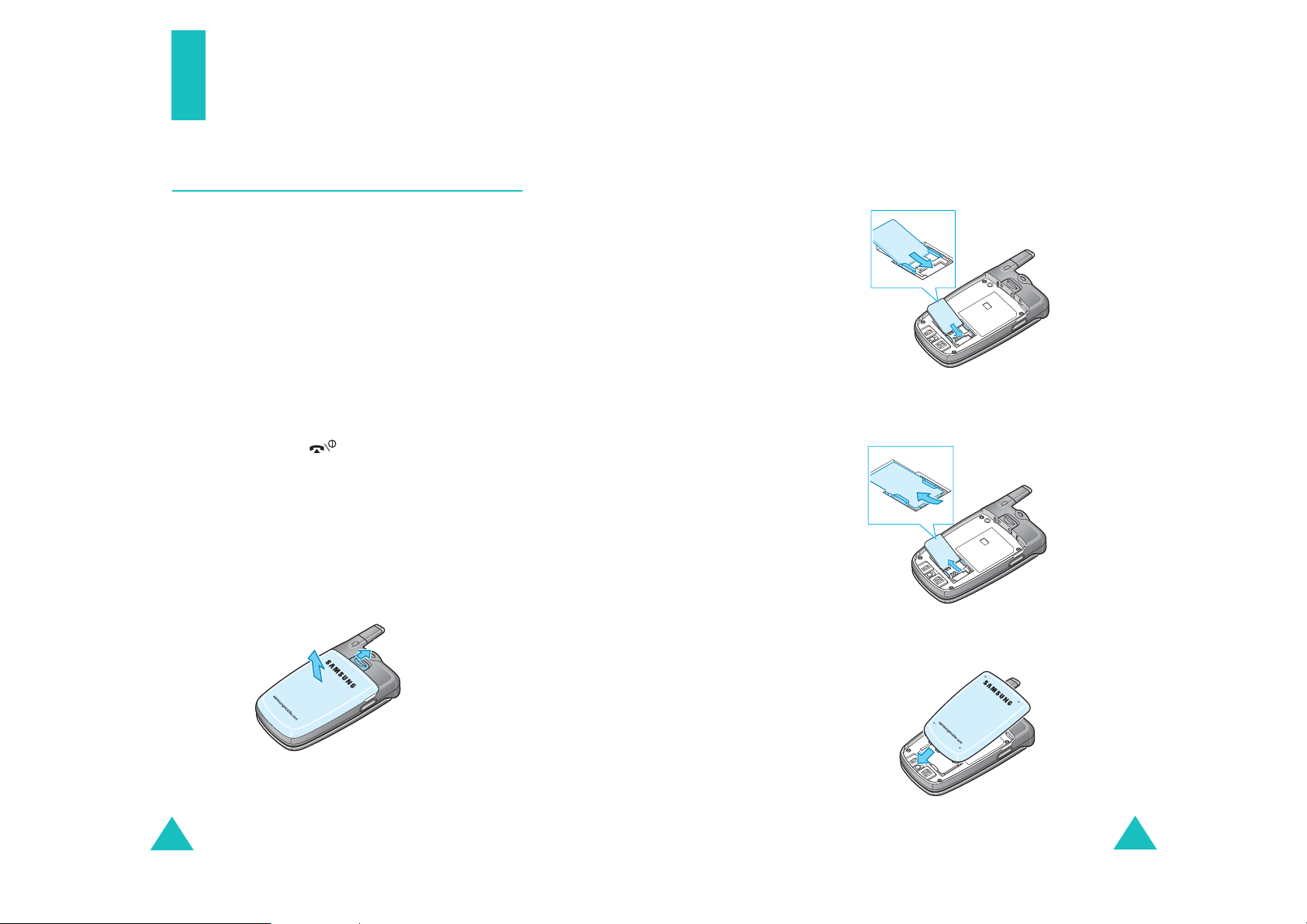
Подготовка к работе
Подготовка к работе
3. Вставьте SIM-карту в гнездо SIM-карты до фиксации
(см. рисунок).
Установка SIM-карты
При подписке на услуги сети сотовой связи
пользователь получает SIM-карту с записанными
данными об абоненте, такими как персональный
идентификационный номер (PIN-код), список
доступных дополнительных услуг и т. п.
Внимание!
1. Если телефон включен, выключите его, удерживая
нажатой клавишу до появления заставки
выключения питания.
2. Снимите аккумулятор. Для этого выполните
следующие операции:
➀
➁
Вставляя или вынимая SIM-карту, будьте
осторожны: SIM-карту и ее контакты можно
повредить, поцарапав или согнув их.
Храните SIM-карты в местах, недоступных
для детей.
Сдвиньте фиксатор аккумулятора к верхней
стороне телефона и удерживайте его в этом
положении.
Снимите аккумулятор, как показано на рисунке.
Убедитесь в том, что металлические контакты на
лицевой стороне карты обращены внутрь телефона.
Примечание
сдвиньте ее вверх, как показано на рисунке, и
извлеките из гнезда.
. Если требуется извлечь SIM-карту,
20
➁
➀
4. Совместите выступы на торце аккумулятора с
вырезами в нижней части телефона.
21
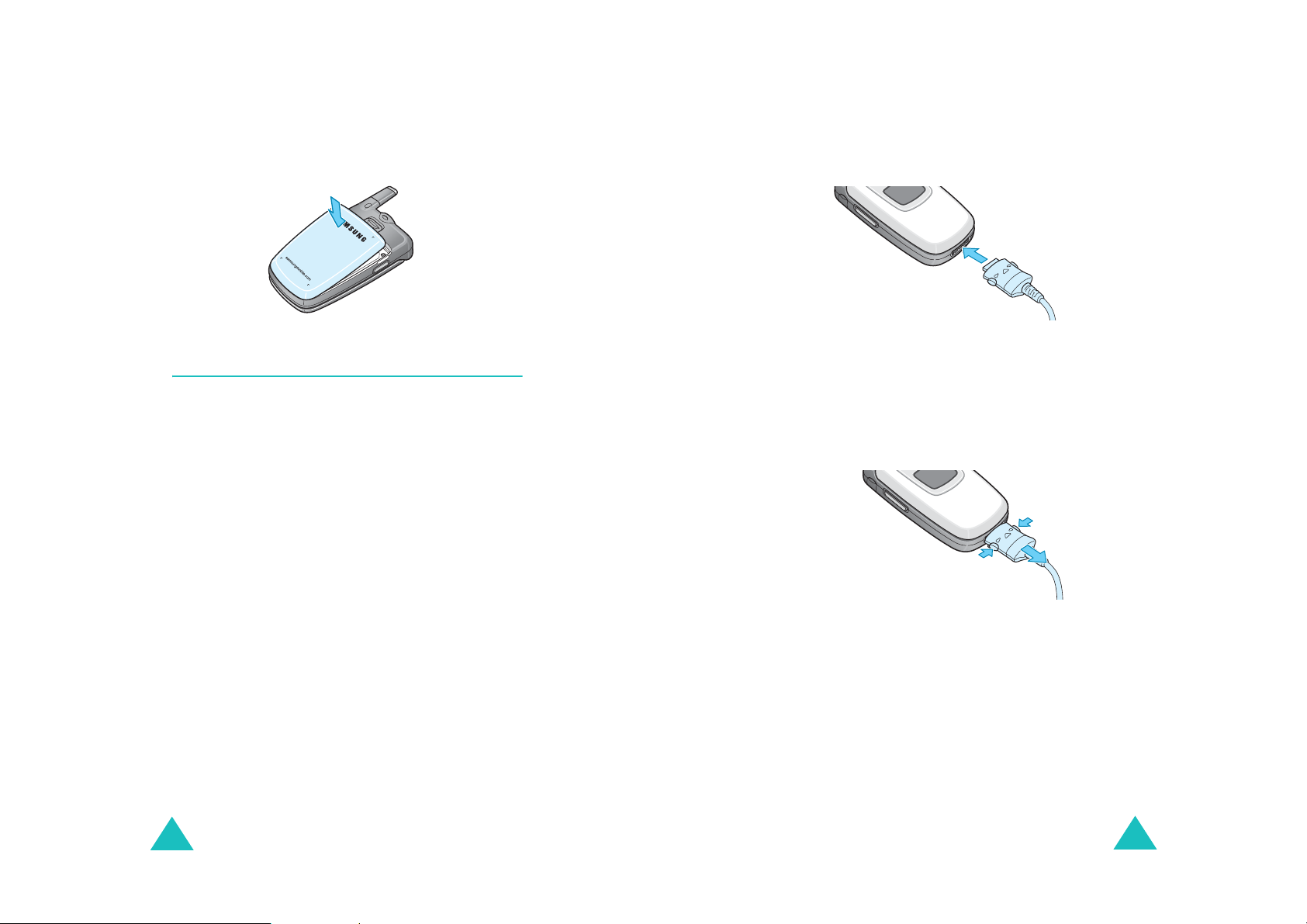
Подготовка к работе
Подготовка к работе
5. Нажмите на аккумулятор до защелкивания
фиксатора. Перед включением питания убедитесь в
правильности установки аккумулятора.
Зарядка аккумулятора
Данный телефон рассчитан на питание от литийионного аккумулятора. Для зарядки аккумулятора
служит зарядное устройство, входящее в комплект
поставки телефона. Применяйте только
рекомендованные аккумуляторы и зарядные
устройства. Дополнительную информацию можно
получить у местного дилера Samsung.
Зарядное устройство позволяет пользоваться
телефоном во время зарядки аккумулятора, но зарядка
при этом замедляется.
Примечание
необходимо полностью зарядить аккумулятор. Полная
зарядка разряженного аккумулятора занимает
приблизительно 200 мин.
. Перед началом работы с телефоном
1. Подсоедините вилку зарядного устройства к
разъему на нижней панели телефона с
установленным аккумулятором.
2. Подключите зарядное устройство к стандартной
розетке сети переменного тока.
3. После завершения зарядки отсоедините зарядное
устройство от электрической розетки и от телефона,
нажав кнопки по обеим сторонам разъема и
отсоединив разъем.
➀
Примечание
➀
. Если требуется снять аккумулятор с
➁
телефона во время зарядки, необходимо предварительно
отключить зарядное устройство; в противном случае
возможно повреждение телефона.
22
23

Подготовка к работе
Индикатор разрядки аккумулятора
Когда аккумулятор почти полностью разряжен и
оставшегося заряда хватит лишь на несколько минут
разговора, подается предупредительный звуковой
сигнал и на дисплей периодически выводится
соответствующее сообщение. При этом для экономии
оставшегося заряда аккумулятора отключается
подсветка телефона.
Когда аккумулятор полностью разряжен, телефон
автоматически выключается.
Включение и выключение телефона
1. Откройте телефон.
2. Нажмите клавишу и удерживайте ее нажатой
до включения телефона.
3. Если телефон запрашивает пароль, введите пароль
Да
и нажмите программную клавишу
На заводе-изготовителе устанавливается пароль
«00000000». Подробнее см. на стр. 175.
или клавишу .
Функции вызова
Как сделать вызов
Когда на дисплее отображается экран режима
ожидания, введите код зоны и номер телефона, затем
нажмите клавишу .
Примечание
занят и при этом в меню
Меню 9.7
(
автоматически повторяет набор номера максимум десять
раз. Подробнее см. на стр.170.
Международные вызовы
1. Нажмите и удерживайте нажатой клавишу 0.
Отображается символ
2. Введите код страны, код зоны и телефонный номер,
затем нажмите клавишу .
Исправление номера
. Если вызываемый абонент не отвечает или
Дополнительные настройки
) включен пункт
Автодозвон
+
.
, телефон
4. Если телефон запрашивает PIN-код, введите его и
Да
нажмите программную клавишу
Подробнее см. на стр. 176.
Телефон начинает поиск сети. После обнаружения
сети на дисплей телефона выводится экран режима
ожидания. Теперь можно посылать или принимать
вызовы.
Примечание
Язык (Меню 9.5
5. Если требуется выключить телефон, нажмите
клавишу и удерживайте ее нажатой до
появления заставки выключения питания.
24
. Для изменения языка служит меню
). Подробнее см. на стр. 165.
или клавишу .
Удаление Клавиши
Последняя
отображаемая цифра
Любая другая цифра
номера
Все содержимое
дисплея
C
.
Клавишей «Влево» или
«Вправо» переместите
курсор в позицию справа от
удаляемой цифры. Нажмите
клавишу
Нажмите клавишу
удерживайте ее не менее
одной секунды.
C
.
C
и
25
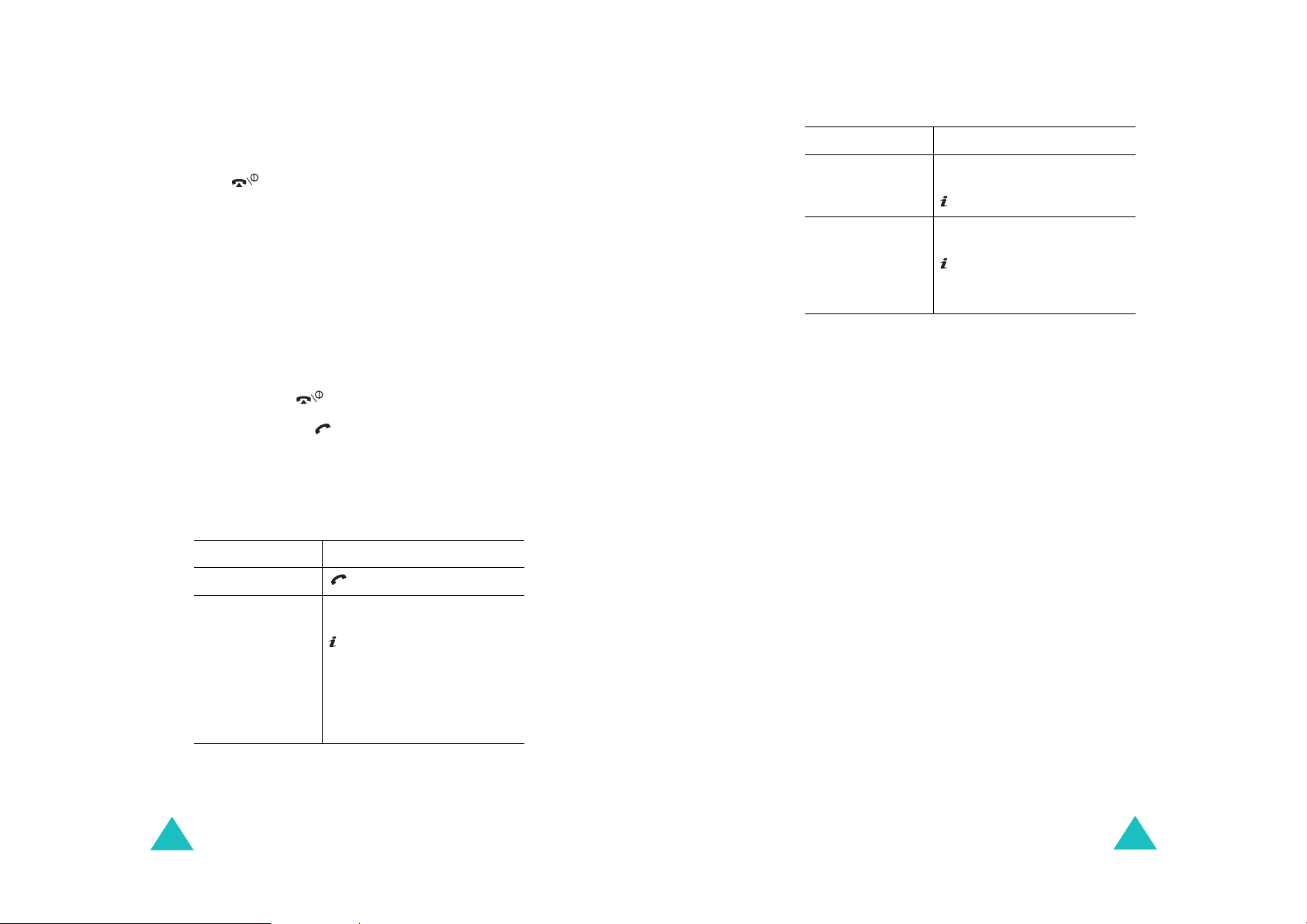
Функции вызова
Функции вызова
Завершение вызова
Для завершения вызова кратковременно нажмите
клавишу или закройте телефон.
Повторный набор последнего номера
В телефоне хранятся набранные номера и номера
вызывающих абонентов для принятых и пропущенных
вызовов (если они были определены). Подробнее см. в
разделе «Журнал звонков» на стр. 74.
Чтобы повторно вызвать любой из этих номеров
1. Если на дисплее отображаются какие-либо
введенные символы, вернитесь в режим ожидания,
нажав клавишу .
2. Нажмите клавишу для отображения списка
номеров последних вызовов в хронологическом
порядке.
3. Прокручивая список номеров клавишами «Вверх» и
«Вниз», выделите требуемый номер.
4. Действие
Набор номера .
Клавиши
4. Действие
Клавиши
Удаление номера Нажмите программную
Опции
Опции
или клавишу
Удалить
или клавишу
Удалить
Удаление всех
номеров из списка
журнала звонков
клавишу
и выберите пункт
Нажмите программную
клавишу
и выберите пункт
все
. Подробнее см. на
стр. 76.
Вызов из телефонной книги
Регулярно используемые номера телефонов можно
сохранить в телефонной книге на SIM-карте или в
памяти телефона.
Сохранив номера в телефонной книге, пользователь
может набирать номера нажатием нескольких клавиш
или назначить наиболее часто используемые номера
цифровым клавишам с помощью функции быстрого
набора.
Подробнее функции телефонной книги
рассматриваются на стр. 36.
.
Редактирование
номера
26
Нажмите программную
клавишу
номера
Опции
или клавишу
и выберите пункт
. Внесите изменения в
Правка
номер в соответствии с
инструкциями из раздела
«Исправление номера» на
стр. 25.
27
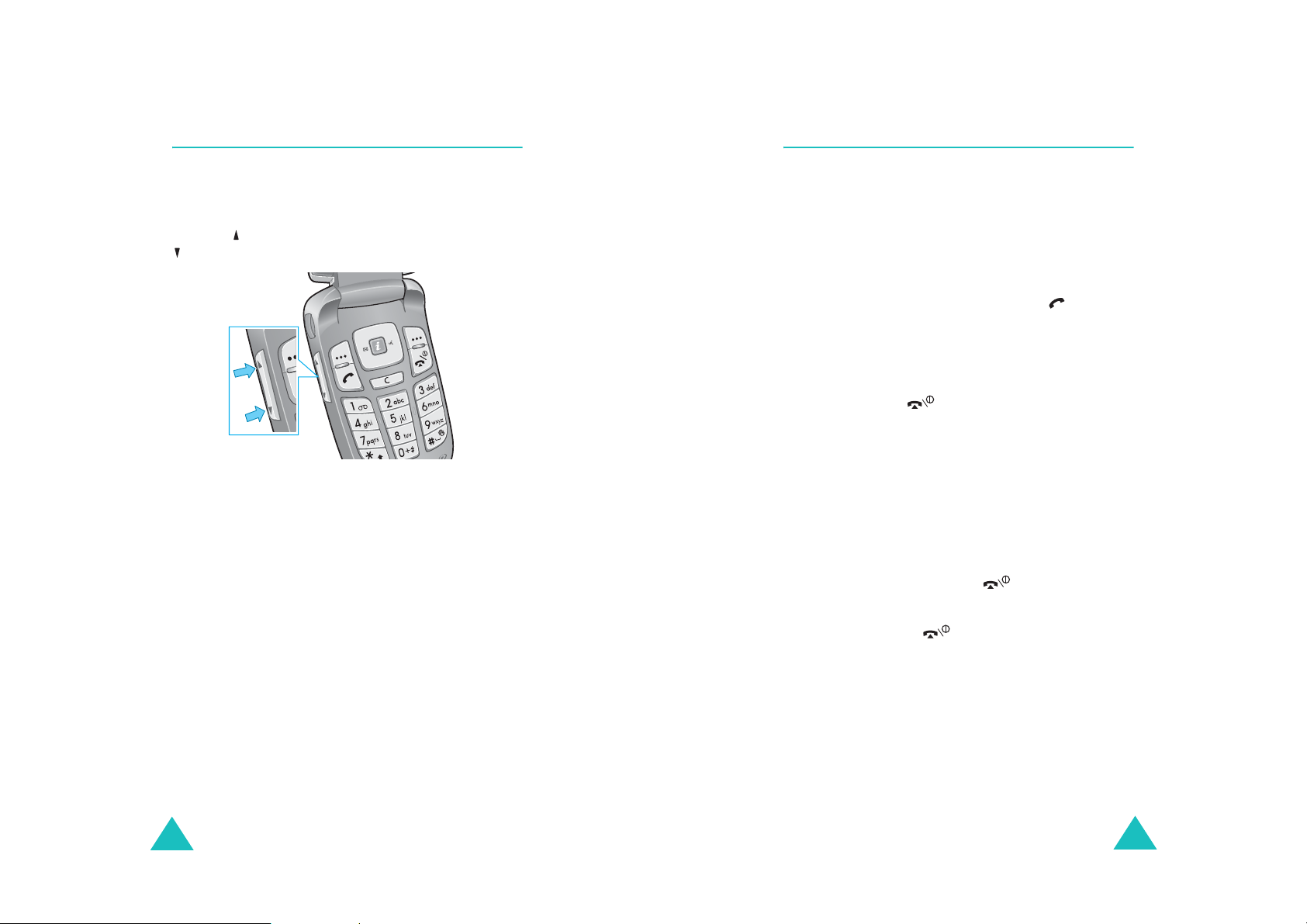
Функции вызова
Функции вызова
Регулировка громкости
Для регулировки громкости динамика во время вызова
пользуйтесь клавишами регулировки громкости на
левой стороне телефона.
Клавиша служит для увеличения громкости, клавиша
– для уменьшения громкости.
В режиме ожидания эти клавиши позволяют
регулировать громкость тональных сигналов
клавиатуры.
Ответ на вызов
При поступлении вызова подается звуковой сигнал
вызова, и на дисплее появляется изображение
входящего вызова.
Отображается номер телефона или имя вызывающего
абонента, если оно сохранено в телефонной книге.
1. При необходимости откройте телефон. Для ответа
на входящий вызов нажмите клавишу или
программную клавишу
Если в меню
Меню 9.7
(
для ответа на вызов можно нажать любую клавишу,
кроме клавиши и программной клавиши
Отказ
Если
в меню
Меню 9.7
(
ответа на вызов достаточно открыть телефон.
См. стр.170.
Примечание
удерживайте клавишу регулировки громкости при
закрытом телефоне либо нажмите программную
клавишу
Дополнительные настройки
) включен пункт
. См. стр. 170.
Дополнительные настройки
) включен пункт
. Для отклонения вызова нажмите и
Отказ
или клавишу
Принять
.
Ответ любой клавишей
Активная крышка
.
, для
,
28
2. Для завершения вызова закройте телефон или
нажмите клавишу .
Примечание
с функциями меню также можно ответить на вызов. После
завершения вызова на дисплее вновь отображается экран
функции, использовавшейся до поступления вызова.
. Во время работы с телефонной книгой или
29
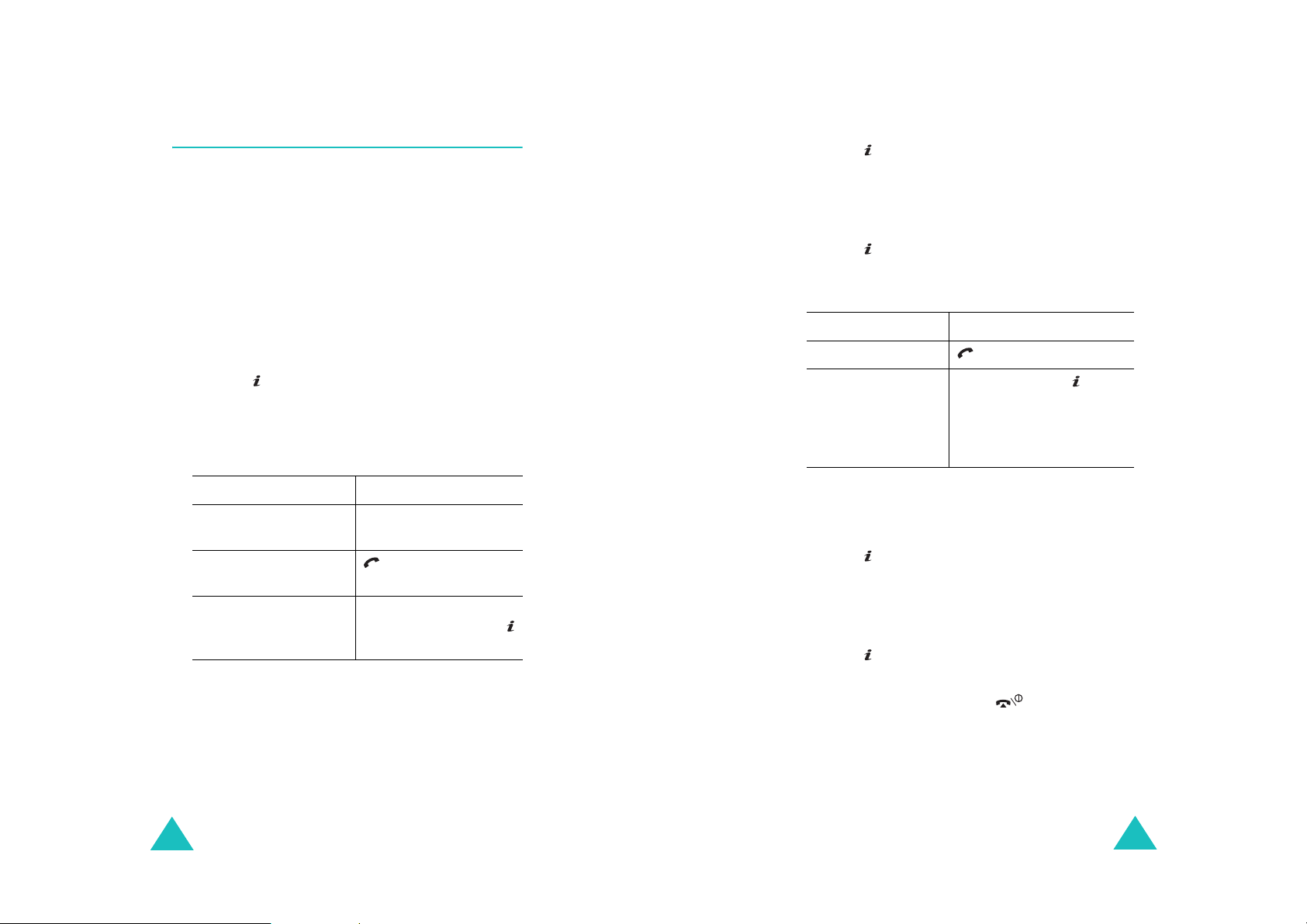
Функции вызова
Функции вызова
Просмотр списка пропущенных вызовов
Если по какой-либо причине вы не смогли ответить на
вызов и номер вызывавшего абонента определился,
можно перезвонить ему.
Сразу после того, как вызов не был принят, на экране
ожидания отображается количество пропущенных
вызовов.
Чтобы немедленно просмотреть пропущенный вызов
1. Если телефон закрыт, откройте его.
2. Нажмите программную клавишу
клавишу .
При наличии пропущенных вызовов отображается
номер вызывающего абонента для последнего
пропущенного вызова.
3.
Действие Клавиши
Просмотр списка
пропущенных вызовов
Вызов по
отображаемому номеру
Изменение или
удаление номера для
пропущенного вызова
Просмотр
«Вверх» или «Вниз».
.
Программная клавиша
Выбрать
См. далее.
или
или клавиша .
1. Нажмите программную клавишу
клавишу .
2. Клавишей «Вверх» или «Вниз» выделите пункт
Правка номера
3. Нажмите программную клавишу
клавишу .
4. Внесите изменения в номер.
5.
Действие Клавиши
Вызов номера .
Сохранение номера Нажмите клавишу или
.
программную клавишу
Сохран.
ячейку памяти. Подробнее
см. на стр. 36.
Опции
или
Выбрать
и введите имя и
или
Удаление пропущенного вызова
1. Нажмите программную клавишу
клавишу .
2. При необходимости клавишей «Вверх» или «Вниз»
выделите пункт
3. Нажмите программную клавишу
клавишу .
Удалить
.
Опции
или
Выбрать
или
Правка номера для пропущенного вызова
Примечание
пропущенного вызова не определяется, пункт
номера
30
. Если номер вызывающего абонента для
Правка
не отображается.
В любой момент можно выйти из меню
«Пропущенные», нажав клавишу .
Примечание
перейти в любой момент, выбрав меню
Меню 2.1
(
. К функции пропущенного вызова можно
Пропущенные
). Подробнее см. на стр. 74.
31

Функции вызова
Быстрое переключение в режим без
звука
Беззвучный режим удобен при необходимости
отключения звуковых сигналов телефона (например, в
театре).
В режиме ожидания нажмите клавишу
удерживайте ее нажатой до появления на дисплее
сообщения «Режим без звука» и значка вибросигнала
().
В режиме без звука в зависимости от функции и
ситуации подается вибросигнал, мигает подсветка или
никаких операций не выполняется.
Для выхода из режима без звука и восстановления
предыдущих параметров звуковых сигналов снова
нажмите клавишу
и удерживайте ее нажатой до тех
пор, пока не появится сообщение «Режим без звука
отключен». Значок вибросигнала () больше не
отображается.
Примечания
• При выключении телефона режим без звука
автоматически выключается.
• При включении режима без звука звуковой сигнал
срабатывания затвора камеры не выключается.
и
Выбор функций и
параметров
В телефоне предусмотрены функции, обеспечивающие
индивидуальную настройку. Эти функции
сгруппированы в меню и подменю, для входа в которые
служат две программные клавиши и . Каждое
меню и подменю позволяет просматривать и изменять
значения параметров для определенной функции.
Использование программных клавиш
Функции программных клавиш зависят от текущего
контекста; назначение клавиши обозначается
расположенной прямо над клавишей надписью в
нижней строке дисплея.
Пример
.
Оператор
мобильной связи
07:30
Вт 04 Ноя
Меню
Тел.Кн.
32
Для обращения к
опциям меню нажмите
левую программную
клавишу.
Для обращения к
телефонной книге
нажмите правую
программную клавишу.
33
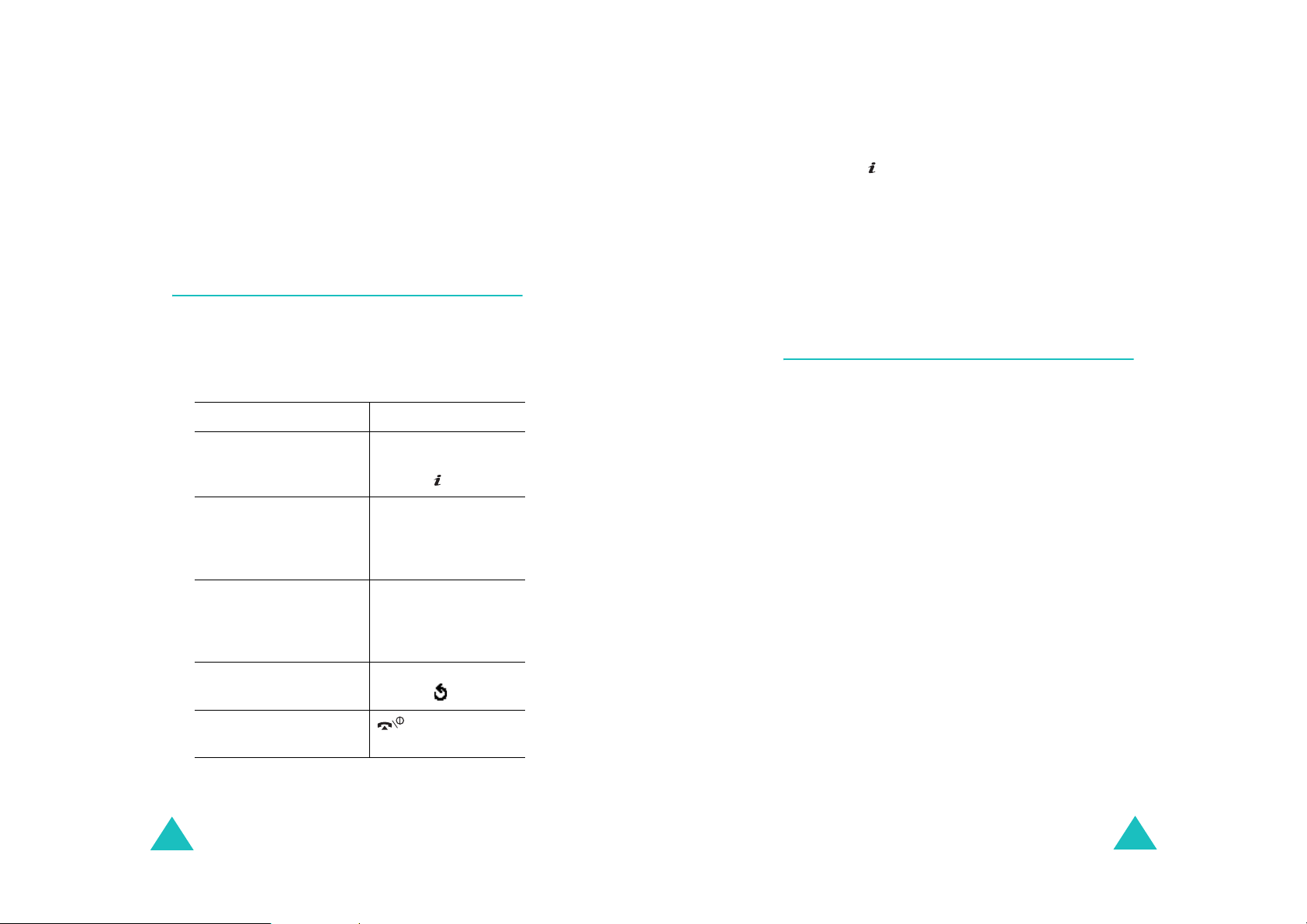
Выбор функций и параметров
Выбор функций и параметров
В каждом главном меню одно из наиболее часто
используемых подменю назначается левой
—
программной клавише
левой программной клавише назначается пункт
звука
Звук звонка
наиболее часто используемые меню.
. Это позволяет быстро открывать
например в меню
Настройки
Выбор опций
Чтобы просмотреть и выбрать доступные функции и
параметры
1. Нажмите соответствующую программную клавишу.
Действие Клавиши
2.
Выбор:
• отображаемой функции
• выделенного варианта
Просмотр следующей
функции или выделение
следующего пункта из
списка
Программная клавиша
Выбрать
клавиша .
«Вниз».
или
Некоторые функции требуют ввода пароля или PINкода. Введите код и нажмите программную клавишу
или клавишу .
Примечание
выделяется текущий активный вариант. Однако при
наличии только двух вариантов
Выключено)
противоположный текущему активному, чтобы
пользователь мог сразу выбрать этот вариант.
. При открытии списка вариантов в телефоне
(например,
в телефоне выделяется вариант,
Включено
Да
/
Изменение размера шрифта
Размер шрифта меню можно изменить.
После входа в главное меню установите требуемый
размер шрифта с помощью клавиш регулировки звука.
Возврат к предыдущей
функции или
предыдущему пункту из
списка
Возврат на предыдущий
уровень меню
Выход из меню без
сохранения изменений
34
«Вверх».
C
или программная
клавиша .
.
35

Телефонная книга
Телефонные номера и соответствующие им имена
можно хранить в памяти SIM-карты и в памяти
телефона. Это разные хранилища, но они
используются как единая телефонная книга.
Примечание
номеров, которое может храниться на SIM-карте, зависит
от конкретной SIM-карты.
Запись телефонного номера вместе с
именем
Предусмотрено два способа сохранения номера:
• с помощью программной клавиши
клавиши в режиме ожидания;
• с помощью пункта
телефонной книги.
. Максимальное количество телефонных
Создать запись
Сохран.
в меню
или
Телефонная книга
3. Выберите значок, соответствующий категории
сохраняемого номера. Предусмотрены три
категории:
• - номер мобильного телефона;
• - номер рабочего телефона;
• - номер домашнего телефона.
Выберите категорию клавишей «Влево» или
«Вправо», затем нажмите программную клавишу
Выбрать
4. Клавишей «Вверх» или «Вниз» выберите тип
памяти (
клавишу
Примечание
все номера, хранящиеся в памяти SIM-карты, будут
доступны в новом телефоне, а все номера,
хранящиеся в памяти телефона, необходимо будет
вводить заново.
или клавишу .
SIM
или
Телефон
Выбрать
или клавишу .
. В случае смены телефонного аппарата
) и нажмите программную
Сохранение номера в режиме ожидания
Сразу после начала ввода номера над левой
программной клавишей появляется надпись
что позволяет сохранить номер в телефонной книге.
1. Введите номер, который требуется сохранить.
Примечание
исправьте его с помощью клавиши
на стр. 25.
2. Убедившись в правильности номера, нажмите
программную клавишу
36
. В случае ошибки при вводе номера
C
Сохран.
или клавишу .
Сохран.
. Подробнее см.
5. Введите код и нажмите программную клавишу Да
или клавишу .
,
Подробнее ввод символов рассматривается на
стр. 50.
6. Если номер и имя требуется сохранить в другой
C
ячейке, нажимая клавишу
номер ячейки и введите требуемый номер с
помощью цифровых клавиш.
7. Сохраните имя и номер, нажав программную
Да
клавишу
После сохранения на дисплее отображается
сохраненный номер или имя.
или клавишу .
, сотрите предлагаемый
37
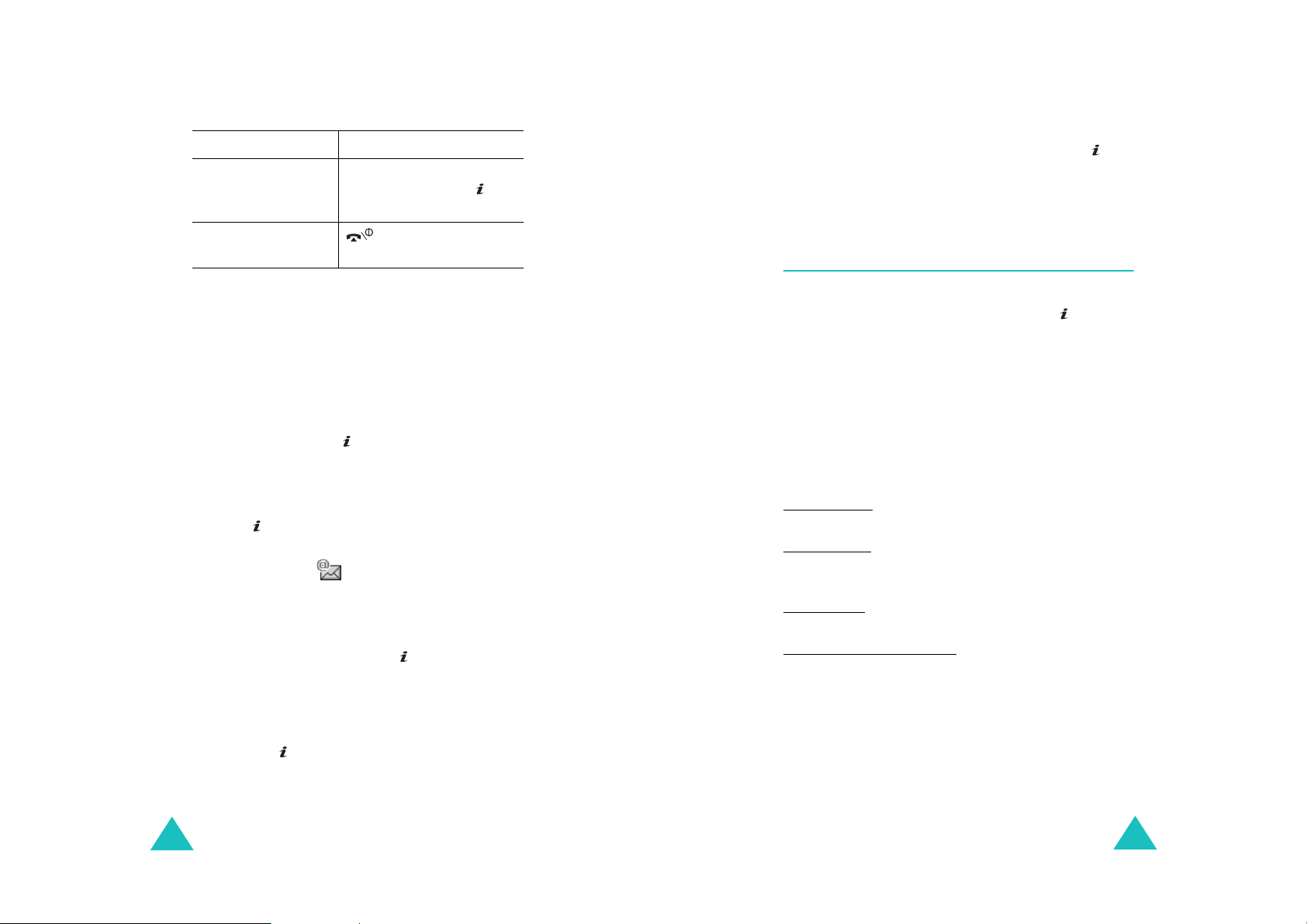
Телефонная книга
Телефонная книга
8.
Действие Клавиши
Использование
параметров ввода
Возврат на экран
режима ожидания
Программная клавиша
Опции
или клавиша .
Подробнее см. на стр. 39.
.
Сохранение номера с помощью меню
телефонной книги
1. На экране режима ожидания нажмите программную
Тел.Кн
клавишу
2. Клавишей «Вверх» или «Вниз» перейдите к пункту
Создать запись
Выбрать
3. Клавишей «Влево» или «Вправо» выберите значок,
соответствующий категории сохраняемого номера,
затем нажмите программную клавишу
клавишу .
Примечание
электронной почты ( ). Он позволяет вместо
номера телефона сохранить адрес электронной почты.
4. Клавишей «Вверх» или «Вниз» выберите тип
памяти (
клавишу
Примечание
почты SIM-карта недоступна.
5. Введите код и нажмите программную клавишу Да
или клавишу .
Подробнее ввод символов рассматривается на
стр. 50.
38
SIM
.
и нажмите программную клавишу
или клавишу .
Выбрать
. На этом этапе можно выбрать значок
или
Телефон
Выбрать
или клавишу .
. При сохранении адреса электронной
) и нажмите программную
или
6. Введите сохраняемый номер или адрес и нажмите
программную клавишу
7. Для сохранения номера переходите к шагу 6 на
стр. 37.
Сохран.
или клавишу .
Функции телефонной книги
Для доступа к функциям телефонной книги нажмите
Опции
программную клавишу
открытой записи телефонной книги.
Доступны следующие пункты.
Фотоопределитель
снятых с помощью камеры фотографий в качестве
идентификатора вызывающего абонента,
отображаемого при поступлении вызова с выбранного
номера. Подробнее функции фотокамеры
рассматриваются на стр. 148.
Выбрать фото
данного номера.
Сделать фото
использования в качестве идентификатора
вызывающего абонента.
Просмотреть
назначенной данному номеру.
Удали т ь фотоопределитель
фотографии для идентификации вызывающего
абонента.
Редактировать
номер.
Для изменения имени или телефонного номера для
выделенной записи выберите пункт
случае изменения имени номер сохраняется отдельно с
новым именем.
: служит для отображения фотографии,
: позволяет выбрать одну из
: позволяет выбрать фотографию для
: позволяет снять новую фотографию для
: позволяет отредактировать имя и
или клавишу при
: позволяет отменить выбор
Одну запись
. В
39

Телефонная книга
Телефонная книга
Для изменения только имени записи выберите пункт
Все записи
Копировать
.
: позволяет скопировать номер в другую
ячейку памяти. Можно выбрать область памяти
(SIM-карта или телефон) и номер ячейки.
Вставить
: позволяет вставить номер для режима
обычного набора номера. Эта функция служит для
набора номера, похожего на номер из телефонной
книги, например, различные добавочные телефоны в
одном и том же офисе.
C
С помощью клавиши
внесите в номер необходимые
изменения. Подробнее см. на стр. 25. Когда номер
будет готов для набора, нажмите клавишу .
Удалить
: позволяет удалить выбранный номер из
телефонной книги. Для подтверждения удаления имени
Да
и номера нажмите программную клавишу
или
клавишу .
Группа абонентов
: позволяет назначать записям в
телефонной книге одну из групп абонентов для того,
чтобы при поступлении вызова телефон подавал
специальные сигналы вызова, соответствующие
группе, к которой относится вызывающий абонент.
Выберите одну из десяти имеющихся групп.
Для удаления записи из всех групп выберите вариант
Нет группы
.
Подробнее изменение свойств группы абонентов
рассматривается на стр. 46.
Набор номера из телефонной книги
Сохранив телефонные номера в телефонной книге,
пользователь может просто и быстро набирать их,
используя номера ячеек, назначенные им в телефонной
книге.
Примечание
перейти в меню
Подробнее см. на стр. 44.
Набор номеров с SIM-карты
1. В режиме ожидания введите номер ячейки
требуемого телефонного номера и нажмите
клавишу .
Отображается список записей на SIM-карте.
2. Для перемещения по номерам в списке служат
клавиши «Вверх» и «Вниз».
3. Выбрав требуемый номер, нажмите программную
клавишу
Набор номера из памяти телефона
1. В режиме ожидания нажмите клавишу
удерживайте ее нажатой. Отображается символ
2. Введите номер ячейки для требуемого телефонного
номера и нажмите клавишу .
Отображается список записей в памяти телефона.
. Если номер ячейки неизвестен, необходимо
Найти
для поиска записи по имени.
Вызов
, клавишу или клавишу .
0
и
+
.
Создать запись
: позволяет добавить для текущего
выбранного имени новый номер.
Отправить через ИК-порт
: позволяет передать все
записи или одну запись для выбранного имени на
другой телефон с ИК-портом. Подробнее см. на
стр. 160.
40
3. Для перемещения по номерам в списке служат
клавиши «Вверх» и «Вниз».
4. Выбрав требуемый номер, нажмите программную
Вызов
клавишу
, клавишу или клавишу .
41

Телефонная книга
Телефонная книга
Быстрый набор
Пользователь может назначить до восьми наиболее
часто используемых телефонных номеров из
2–9
телефонной книги цифровым клавишам (
набирать эти номера, нажимая соответствующую
цифровую клавишу и удерживая ее нажатой.
Задание записей быстрого набора
1. На экране режима ожидания нажмите программную
Тел.Кн
клавишу
2. Клавишей «Вверх» или «Вниз» выделите пункт
Быстрый набор
Выбрать
3. Выберите клавишу, которую требуется назначить
номеру быстрого набора (от
программную клавишу
Примечание
номера сервера голосовой почты.
Если выбранной клавише уже был назначен номер,
вместо программной клавиши
программная клавиша
.
и нажмите программную клавишу
или клавишу .
2
до 9), и нажмите
Выбрать
. Ячейка памяти 1 зарезервирована для
Опции
или клавишу .
Да
отображается
. Переходите к шагу 6.
) и быстро
6. После назначения номера для клавиши можно
использовать одну из следующих функций, нажав
Опции
программную клавишу
Изменить
•
номер.
Удалить
•
отменить назначение номера данной клавише.
Удалить все
•
всех клавиш и отменить назначение номеров для
всех клавиш.
Номер
•
назначенный данной клавише. Для набора
номера можно нажать клавишу .
7. Завершив операцию, нажмите программную
клавишу или клавишу .
: позволяет назначить клавише другой
: позволяет сбросить установку и
: позволяет сбросить установки для
: позволяет просмотреть номер,
или клавишу .
Быстрый набор
Для быстрого набора номеров, назначенных клавишам
2–9
, нажмите соответствующую клавишу и удерживайте
ее нажатой.
4. Выберите из списка запись телефонной книги и
нажмите программную клавишу
клавишу .
5. Если в записи хранятся несколько номеров,
выберите номер клавишей «Вверх» или «Вниз» и
нажмите программную клавишу
клавишу .
42
Просмотр
Выбрать
или
или
43
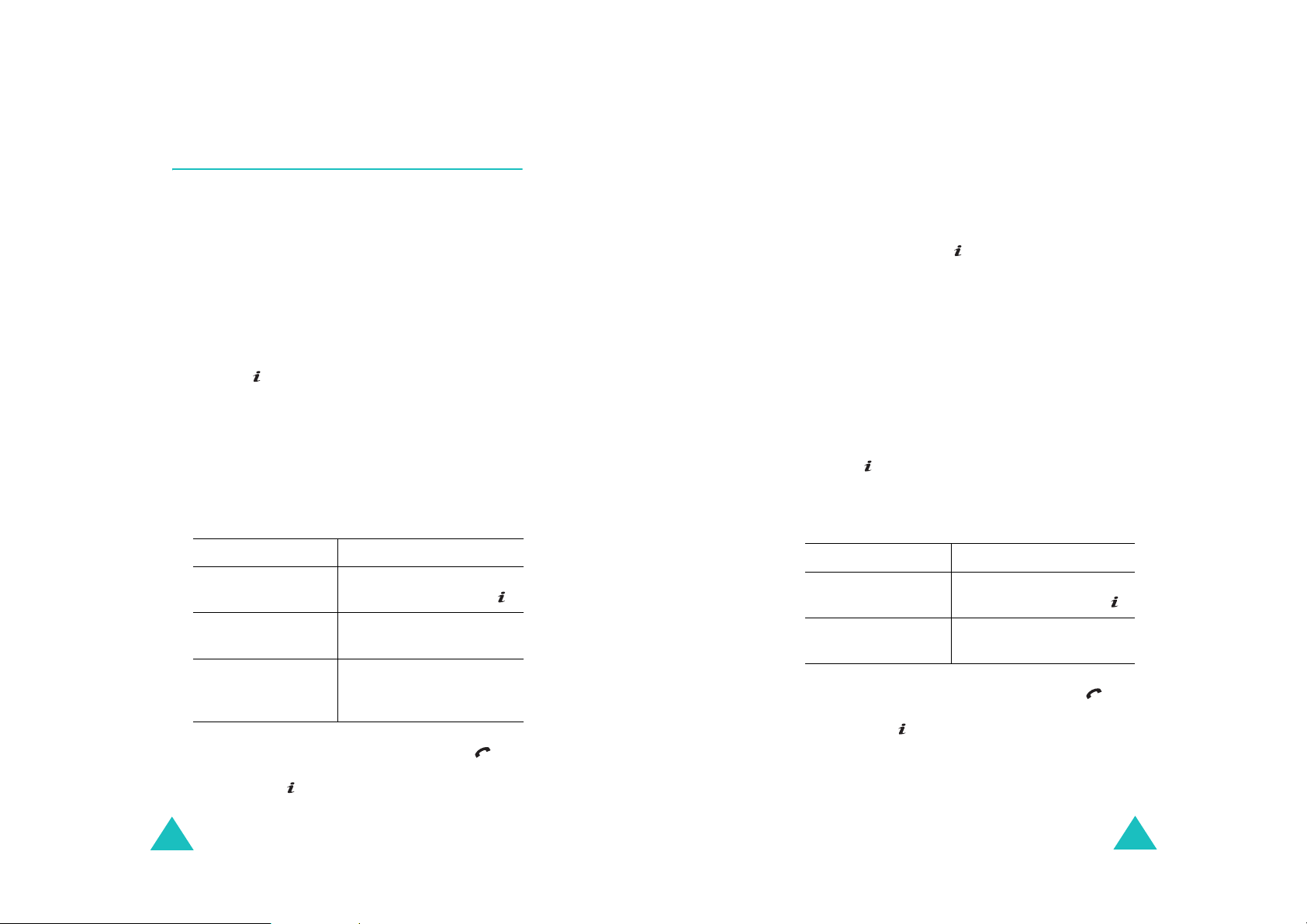
Телефонная книга
Телефонная книга
Поиск и набор номера из телефонной
книги
Поиск номеров, хранящихся в телефонной книге,
возможен двумя способами – по имени и по группе
абонента.
Поиск номера по имени
1. В режиме ожидания нажмите программную клавишу
Тел.Кн
.
2. Нажмите программную клавишу
клавишу при выделенном пункте
Запрашивается ввод имени.
3. Введите несколько первых букв имени, которое
требуется найти.
Выводятся записи телефонной книги с выделенной
первой записью, наиболее соответствующей
введенным буквам.
Действие Клавиши
4.
Просмотр
выделенной записи
Выбор другой записи «Вверх» или «Вниз» до
Поиск имени,
начинающегося с
другой буквы
5. Найдя требуемую запись, нажмите клавишу для
набора номера или программную клавишу
либо клавишу для доступа к функциям
телефонной книги. Подробнее см. на стр. 39.
Программная клавиша
Просмотр
выделения нужной записи.
Клавиша, соответствующая
требуемой букве.
Выбрать
или клавиша .
Найти
или
.
Опции
Поиск номера по группе абонентов
1. На экране режима ожидания нажмите программную
Тел.Кн
клавишу
2. Клавишей «Вверх» или «Вниз» перейдите к пункту
Найти группу
Выбрать
имени группы.
3. Введите несколько первых букв имени группы,
которую требуется найти.
Выводится список групп абонентов, начиная с
первой группы, наиболее соответствующей
введенным буквам.
4. При необходимости с помощью клавиши «Вверх»
или «Вниз» перейдите к требуемой группе и
нажмите программную клавишу
клавишу .
Выводятся записи телефонной книги, относящиеся
к данной группе абонентов.
Действие Клавиши
5.
Просмотр
выделенной записи
Выбор другой записи «Вверх» или «Вниз» до
6. Найдя требуемую запись, нажмите клавишу для
набора номера или программную клавишу
либо клавишу для доступа к функциям
телефонной книги. Подробнее см. на стр. 39.
.
и нажмите программную клавишу
или клавишу . Запрашивается ввод
Просмотр
Программная клавиша
Просмотр
выделения нужной записи.
или клавиша .
или
Опции
44
45
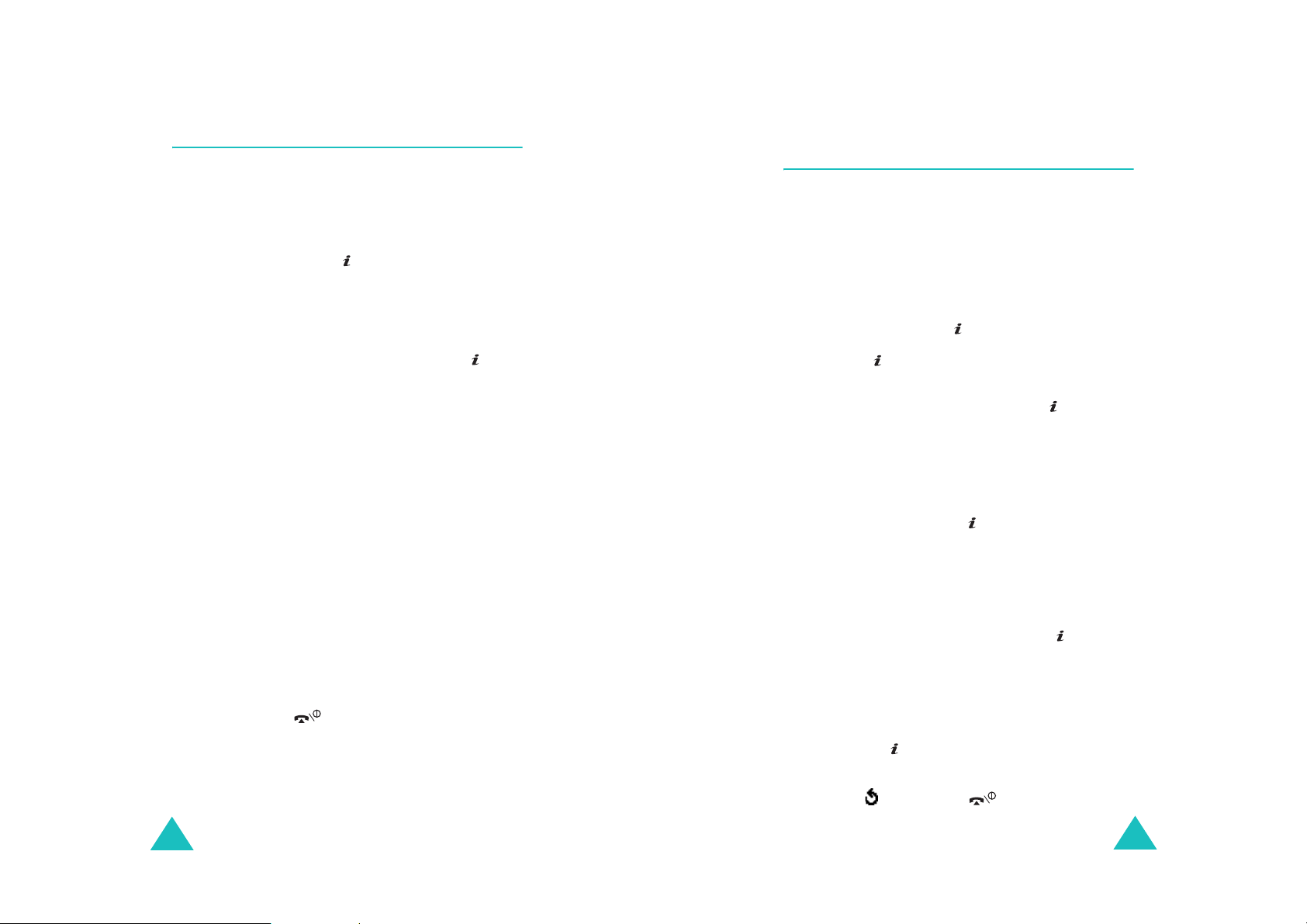
Телефонная книга
Телефонная книга
Редактирование группы абонентов
1. На экране режима ожидания нажмите программную
Тел.Кн
клавишу
2. Клавишей «Вверх» или «Вниз» перейдите к пункту
Правка группы
Выбрать
3. Для просмотра списка групп используйте клавишу
«Вверх» или «Вниз».
4. Когда будет выделена требуемая группа, нажмите
программную клавишу
5. Выбирая каждый из параметров, внесите в него
требуемые изменения. Доступны следующие
пункты:
Звук звонка
•
оповещающий о поступлении голосового вызова
от члена группы.
Звук SMS
•
оповещающий о поступлении сообщения от члена
группы.
Картинка
•
оповещающий о поступлении вызова от члена
группы.
Название группы
•
Подробнее ввод символов рассматривается на
стр. 50.
6. Завершив изменение параметров, нажмите
клавишу
.
и нажмите программную клавишу
или клавишу .
Опции
или клавишу .
: позволяет выбрать сигнал вызова,
: позволяет выбрать сигнал вызова,
: позволяет выбрать значок,
: позволяет задать имя группы.
C
или .
Удаление всех записей из телефонной
книги
Можно удалить все записи в выбранной памяти или в
памяти обоих типов.
1. На экране режима ожидания нажмите программную
Тел.Кн
клавишу
2. Клавишей «Вверх» или «Вниз» перейдите к пункту
Удалить все
Выбрать
3. Клавишей установите пометку у очищаемого типа
памяти –
Для снятия пометки нажмите клавишу еще раз.
4. Завершив установку пометок, для удаления записей
из выбранной области памяти нажмите
программную клавишу
5. Введите пароль телефона и нажмите программную
клавишу
Примечание
устанавливается пароль «00000000». Порядок
изменения пароля см. на стр. 167.
6. При появлении запроса на подтверждение нажмите
программную клавишу
Для отмены удаления нажмите программную
клавишу
7. При повторном появлении запроса на
подтверждение нажмите программную клавишу
или клавишу .
.
и нажмите программную клавишу
или клавишу .
Все, SIM
Да
Нет
или
Телефон
Удалить
или клавишу .
. На заводе-изготовителе
Да
.
.
.
или клавишу .
Да
46
8. Завершив операцию, нажмите программную
клавишу или клавишу .
47
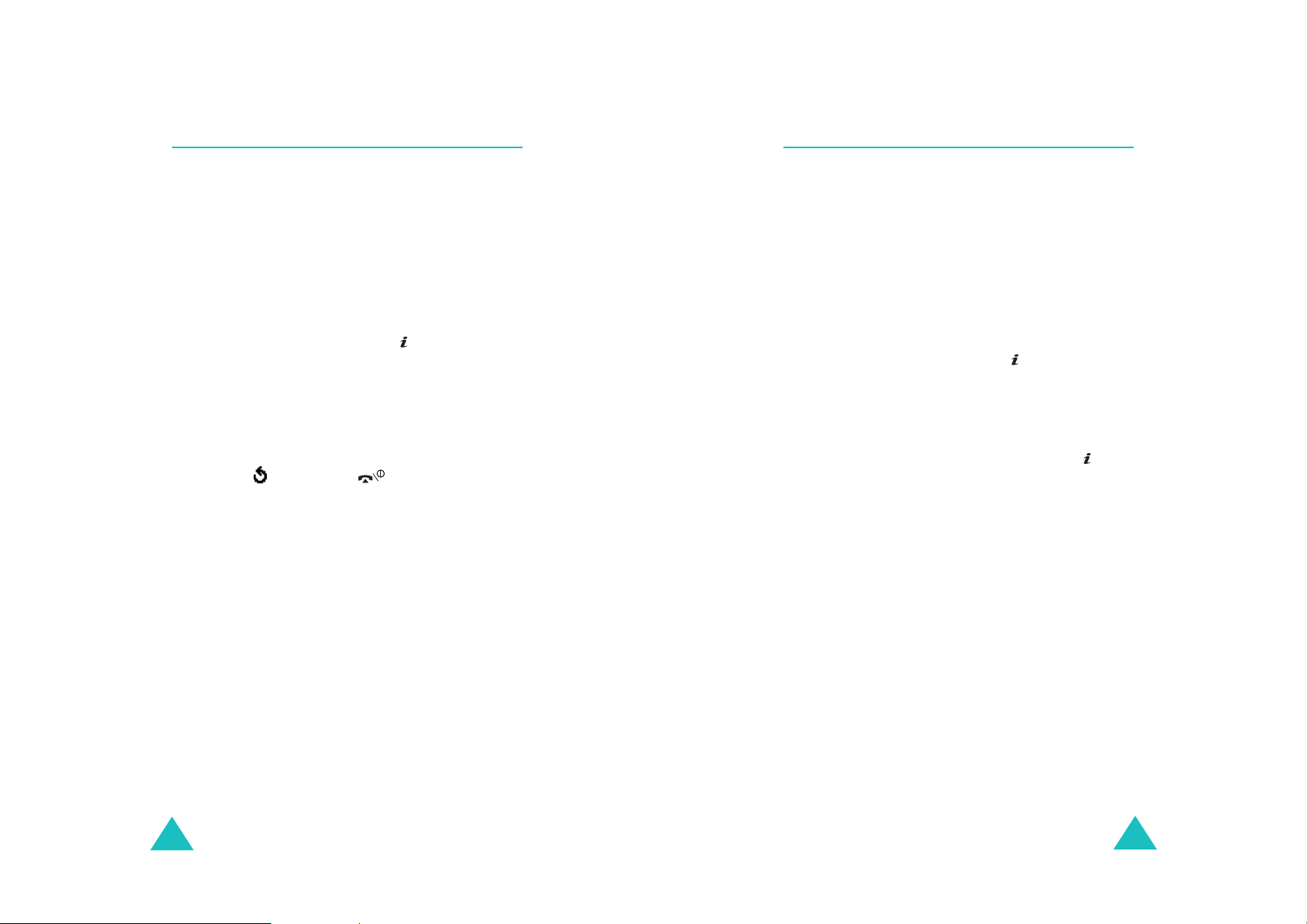
Телефонная книга
Телефонная книга
Проверка состояния памяти
Можно проверить количество имен и номеров,
хранящихся в телефонной книге (в памяти SIM-карты и
телефона). Можно также проверить емкость памяти в
обоих устройствах.
1. На экране режима ожидания нажмите программную
Тел.Кн
клавишу
2. Клавишей «Вверх» или «Вниз» выберите пункт
Состояние памяти
клавишу
3. Нажимайте клавишу «Вверх» или «Вниз» для
просмотра количества сохраненных записей и
общего количества записей, которое можно
сохранить на SIM-карте и в памяти телефона.
4. Завершив операцию, нажмите программную
клавишу или клавишу .
.
Выбрать
и нажмите программную
или клавишу .
Телефонные номера услуг
Предусмотрен просмотр списка телефонных номеров
услуг (SDN), назначенных оператором мобильной
связи. В список входят номера вызова служб
экстренной помощи, справочной службы и голосовой
почты.
1. На экране режима ожидания нажмите программную
Тел.Кн
клавишу
2. Клавишей «Вверх» или «Вниз» выберите пункт
Каталог сервисов
клавишу
3. Для просмотра списка номеров служат клавиши
«Вверх» и «Вниз».
4. Чтобы набрать заданный номер, нажмите
программную клавишу
Примечание
случае, если SIM-карта поддерживает функцию SDN
(Телефонные номера услуг).
.
и нажмите программную
Выбрать
. Это меню отображается только в том
или клавишу .
Вызов
или клавишу .
48
49
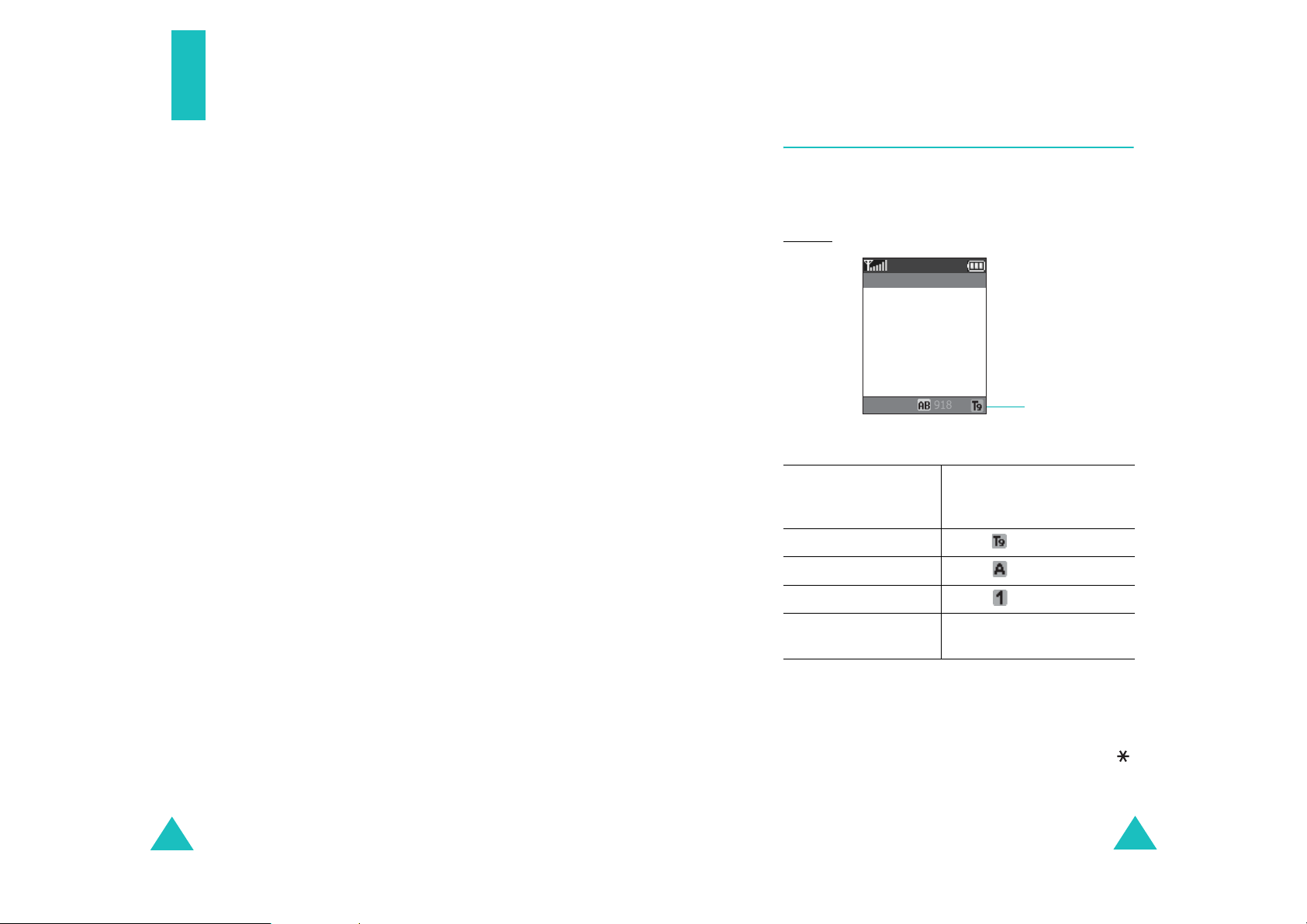
Ввод текста
При использовании телефона часто требуется вводить
текст, например при сохранении имени в телефонной
книге, при создании персонального приветствия или
при записи событий в календарь. Алфавитноцифровые символы вводятся с помощью клавиатуры
телефона.
Ввод текста
Изменение режима ввода текста
Когда курсор находится в поле, допускающем ввод
символов, на дисплей выводится индикатор режима
ввода текста.
Пример
. Ввод текстового сообщения
В телефоне предусмотрено несколько режима ввода
текста.
• Режим T9
Этот режим позволяет вводить слова нажатием только
одной клавиши для каждой буквы. Каждая клавиша на
клавиатуре служит для ввода нескольких букв –
5
например, при нажатии клавиши
отображаются М, Н, О и П. Однако в режиме T9 для
определения наиболее вероятного слова
последовательность нажатых клавиш автоматически
сопоставляется со встроенным лингвистическим
словарем, что значительно снижает необходимое
количество нажатий клавиш по сравнению с обычным
алфавитным режимом.
• Алфавитный режим
Этот режим позволяет вводить буквы, нажимая
клавишу с требуемой буквой. Нажмите клавишу один,
два, три или четыре раза до появления требуемой
буквы.
• Режим ввода цифр
Этот режим позволяет вводить цифры.
• Режим ввода символов
Этот режим позволяет вводить различные символы и
знаки пунктуации.
поочередно
Создать
Опции
Режим ввода Нажимайте правую
программную клавишу до
тех пор, пока не появится...
Режим T9 значок . См. стр. 52.
Алфавитный режим значок . См. стр. 54.
Режим ввода цифр значок . См. стр. 55.
Режим ввода символов список символов.
См. стр. 56.
Примечание
ввода текста в зависимости от страны, в которой был
приобретен телефон. Для использования режима ввода
текста на вашем языке нажмите и удерживайте клавишу
в алфавитном режиме.
. Могут быть доступны и другие режимы
Индикатор режима
ввода текста
50
51
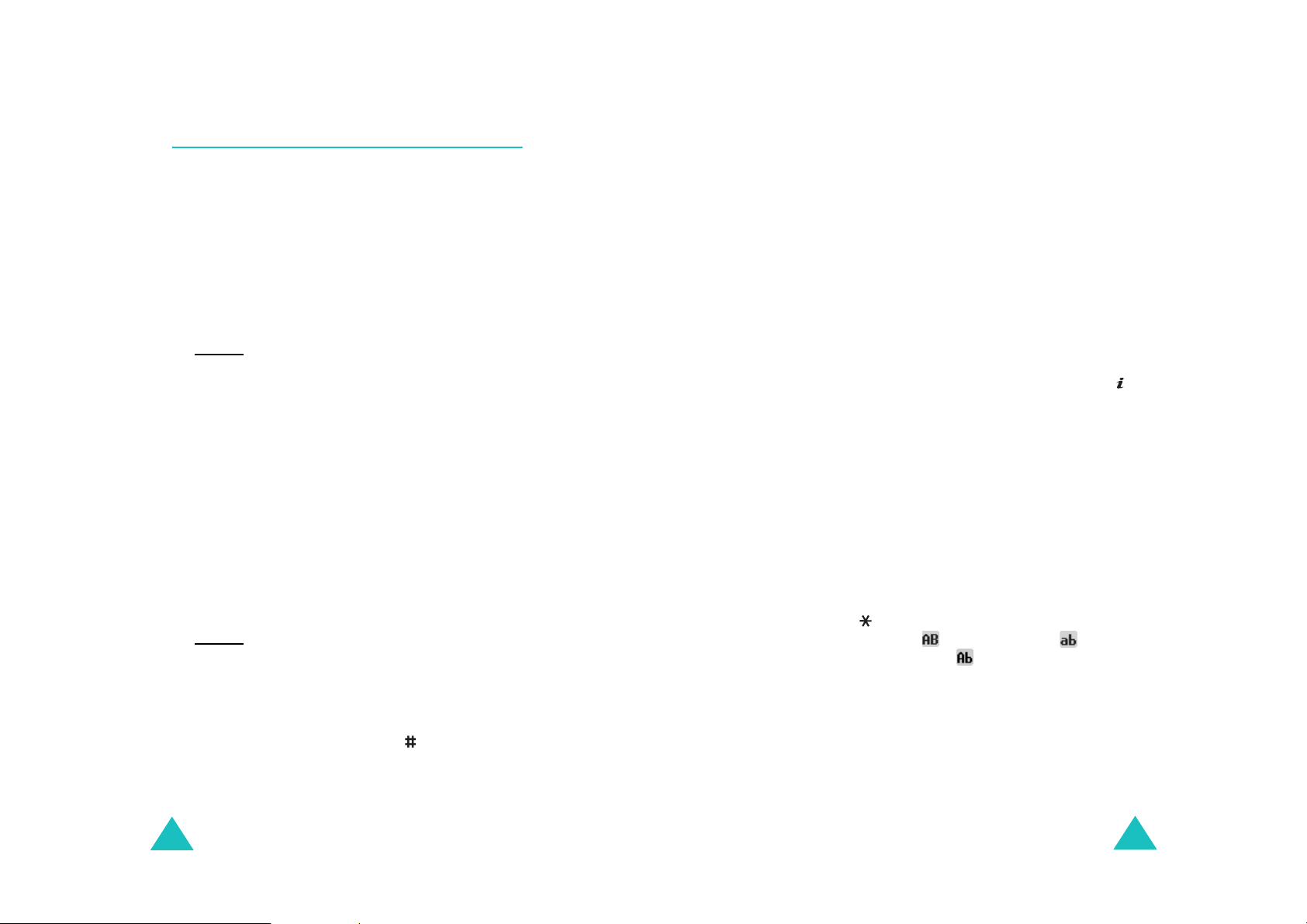
Ввод текста
Ввод текста
Режим T9
Интеллектуальный режим ввода текста T9 позволяет
ввести символ одним нажатием клавиши. Этот режим
ввода текста основан на использовании встроенного
словаря.
Чтобы ввести слово в режиме T9
2–9
1. В режиме T9 слово набирается клавишами
ввода буквы нажимайте соответствующую клавишу
только один раз.
Пример
. Чтобы ввести слово «Образ» в режиме T9,
нажмите клавиши
5, 2, 6, 2
и 3.
Вводимое слово отображается на дисплее. Оно
может изменяться при нажатии каждой следующей
клавиши.
2. Полностью наберите слово, прежде чем
редактировать или удалять набранные символы.
3. При появлении правильного слова переходите к
шагу 4.
Если слово отображается неправильно, нажимайте
0
клавишу
либо «Вверх» или «Вниз» для
отображения других вариантов слова,
соответствующего нажатым клавишам.
Пример
. Словам «Год» и «Воз» соответствуют
одинаковая последовательность клавиш
5
и 3. Первым на дисплее телефона
отображается наиболее часто
используемый вариант.
4. Введите пробел, нажав клавишу , и начинайте
вводить следующее слово.
. Для
Чтобы добавить новое слово в словарь T9:
1. Нажав клавиши, соответствующие добавляемому
0
слову, нажмите клавишу
или «Вниз» для
отображения других вариантов.
0
2. При нажатии клавиши
или «Вниз» на последнем
варианте в нижней строке дисплея отображается
Добавить
пункт
Добавить
3. При необходимости удалите слово клавишей
. Нажмите программную клавишу
.
C
и
введите добавляемое слово в алфавитном режиме.
См. стр.54.
Да
4. Нажмите программную клавишу
или клавишу .
Слово добавляется в словарь T9 и становится
первым вариантом для соответствующей
последовательности клавиш.
Примечание
. Для некоторых языков эта функция не
поддерживается.
• Для ввода точек, дефисов или апострофов нажмите
1
клавишу
. Грамматические правила, реализованные
в режиме T9, обеспечивают ввод правильного знака
препинания.
• Для изменения регистра в режиме T9 служит
клавиша . Предусмотрено три режима: фиксация
верхнего регистра (), нижний регистр () и
2
,
первая заглавная буква ().
• Для перемещения курсора служат клавиши «Влево»
и «Вправо». Для удаления букв нажимайте клавишу
C
. Для полной очистки дисплея нажмите клавишу C и
удерживайте ее нажатой.
52
53
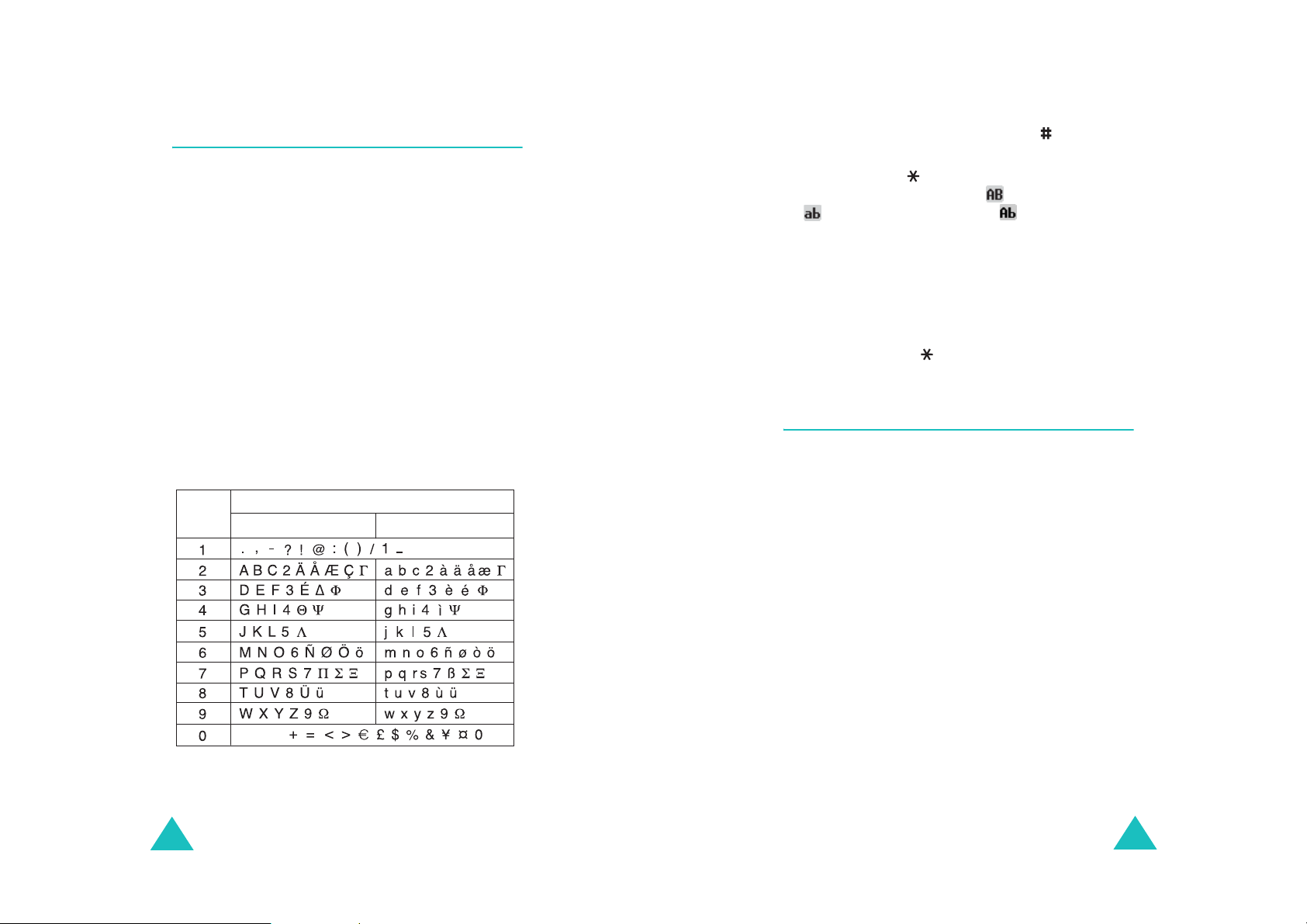
Ввод текста
Ввод текста
Алфавитный режим
Текст вводится нажатием клавиш с 1 по 0.
1. Нажмите клавишу с требуемой буквой:
- один раз для ввода первой буквы;
- два раза для ввода второй буквы;
- и т. д.
2. Остальные буквы вводятся аналогично.
Примечание
перемещается вправо. Если требуется ввести две
одинаковые буквы или другую букву, назначенную той же
клавише, перед вводом следующей буквы подождите
несколько секунд, пока курсор автоматически не
переместится вправо.
Список символов, доступных для ввода с клавиатуры,
см. в приведенной ниже таблице.
Клавиша
. При нажатии другой клавиши курсор
Символы в порядке их отображения
Верхний регистр
Нижний регистр
• Для ввода пробела нажмите клавишу .
• Для изменения регистра в алфавитном режиме
служит клавиша . Предусмотрено три режима:
фиксация верхнего регистра (), нижний регистр
() и первая заглавная буква ().
• Для перемещения курсора служат клавиши «Влево»
и «Вправо». Для удаления букв нажимайте клавишу
C
. Для полной очистки дисплея нажмите клавишу C и
удерживайте ее нажатой.
Примечание
. Для включения и выключения
дополнительного режима ввода на вашем языке нажмите и
удерживайте клавишу
.
Режим ввода цифр
Режим ввода цифр позволяет вводить цифры в
текстовом сообщении. Нажмите клавиши,
соответствующие цифрам, которые требуется ввести.
Пробел
Примечание
. Символы в алфавитном режиме
отличаются в зависимости от выбранного языка.
54
55
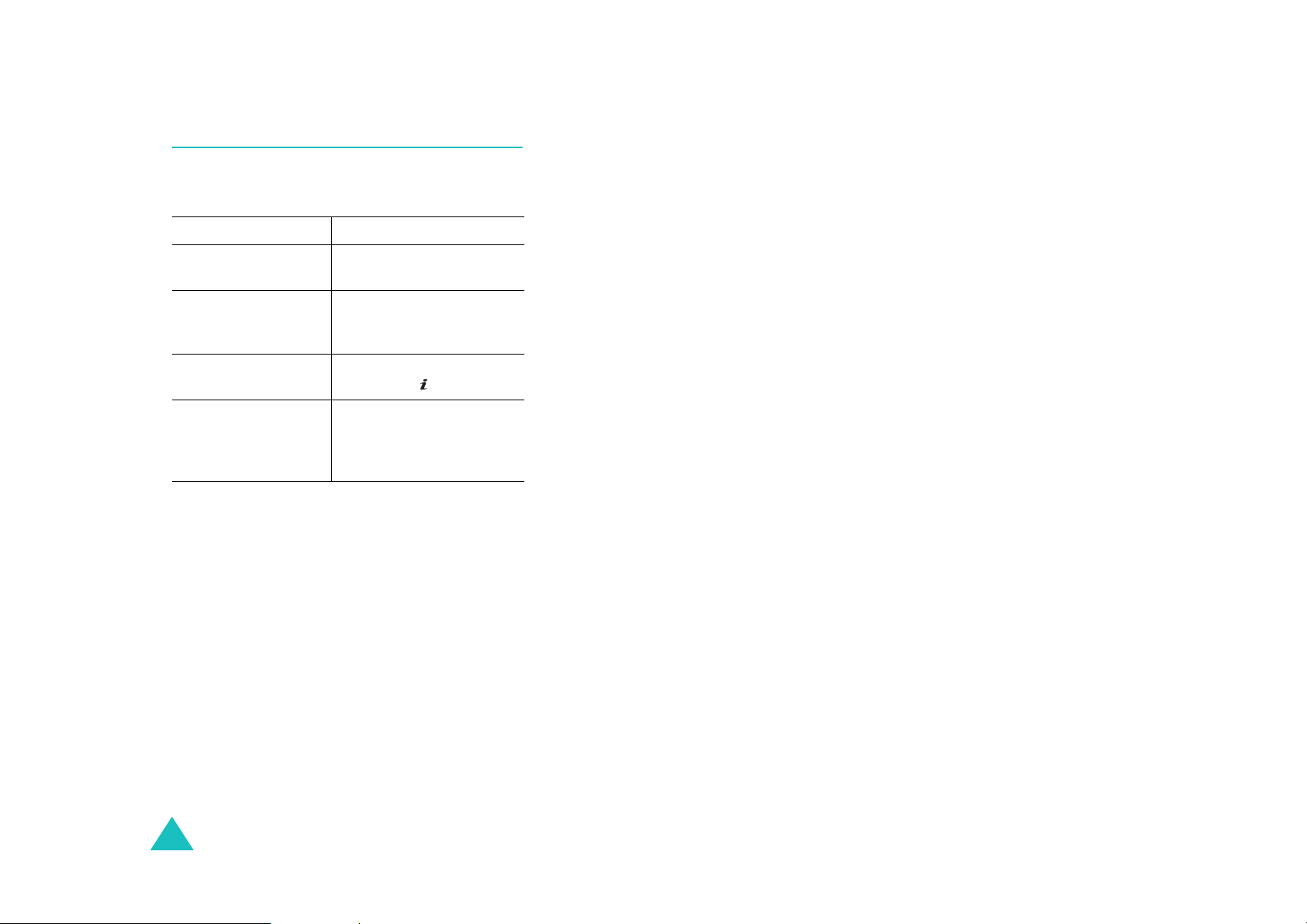
Ввод текста
Режим ввода символов
Режим ввода символов позволяет вводить символы в
текстовое сообщение.
Действие Клавиши
Выбор символа Соответствующая цифровая
клавиша.
Отображение
дополнительных
символов
Вставка символов в
сообщение
Удаление символов Клавиша
«Вверх» или «Вниз».
Программная клавиша
лавиша
или к
пусто, при нажатии этой
клавиши происходит выход
из режима ввода символов.
.
C
. Если поле ввода
Да
56
